
AMD Ryzen 5000シリーズCPUにネイティブ対応なX570チップセット搭載AM4マザーボードとしてASUSからリリースされた、ゲーマー&OCer向けのハイエンドブランド”ROG CROSSHAIR”シリーズの新生エントリーモデル「ASUS ROG Crosshair VIII Dark Hero」をレビューします。
Precision Boost Overdrive 2によって全コア4.4~4.5GHz超へクロックアップしたRyzen 9 5950Xを使用して、「ASUS ROG Crosshair VIII Dark Hero」に搭載されている90A対応Dr. MOSで構成された16フェーズVRM電源の実力を徹底検証していきます。
製品公式ページ:https://rog.asus.com/jp/motherboards/rog-crosshair/rog-crosshair-viii-dark-hero-model/
マニュアル:https://dlcdnets.asus.com/pub/ASUS/mb/SocketAM4/ROG_CROSSHAIR_VIII_DARK_HERO/J17453_ROG_CROSSHAIR_VIII_DARK_HERO_UM_V2_WEB.pdf
ASUS ROG Crosshair VIII Dark Hero レビュー目次
1.ASUS ROG Crosshair VIII Dark Heroの外観・付属品
2.ASUS ROG Crosshair VIII Dark Heroの基板上コンポーネント詳細
3.ASUS ROG Crosshair VIII Dark Heroの検証機材
4.ASUS ROG Crosshair VIII Dark HeroのBIOSについて
5.イルミネーション操作機能「ASUS AURA Sync」について
6.ASUS ROG Crosshair VIII Dark HeroのOC設定について
7.ASUS ROG Crosshair VIII Dark Heroの動作検証・OC耐性
8.ASUS ROG Crosshair VIII Dark Heroのレビューまとめ
【注意事項】
同検証は2021年1月上旬に行っており「ASUS ROG Crosshair VIII Dark Hero」のBIOS:3012を使用しています。最新BIOSでは修正されている不具合や追加されている機能もあると思うので、最新BIOSのリリースについては公式ページを各自でチェックしてください。
サポート:https://rog.asus.com/jp/motherboards/rog-crosshair/rog-crosshair-viii-dark-hero-model/helpdesk_bios/
【2020年5月13日:初稿】
レビュー記事初稿を公開、BIOS:3012で検証
【機材協力:ASUS】
ASUS ROG Crosshair VIII Dark Heroの外観・付属品
まず最初にASUS ROG Crosshair VIII Dark Heroの外観と付属品をチェックしていきます。
「ASUS ROG Crosshair VIII Dark Hero」のパッケージはマザーボードの箱としては独特な上開き化粧箱になっていました。開閉しやすく高級感もあります。
外パッケージの蓋を開くと上段にはマザーボード本体が収められており、下段には各種付属品が収められた小分けパッケージが入っていました。
マニュアルなど冊子類で必要なものが一通り揃っています。その他にもコースター、ステッカー、CableMod製のスリーブケーブル購入時の割引クーポンなどが付属します。ドライバ類についてはそろそろUSBメモリに移行して欲しいところ。ASUS製のマザーボードなので定評のある詳細日本語マニュアルも付属します。
組み立てに関連する付属品としては、SATAケーブル4本、RGB対応4PIN LED機器接続ケーブル、アドレッサブルRGB対応VG-D型3PIN LED機器接続ケーブル、M.2 SSD固定用スペーサー&スクリュー、Q-Connector、WiFiアンテナとなっています。
パワースイッチやストレージLEDなど細かいPINをまとめてマザーボードに接続可能な便利なコネクタです。「Q-Connector」は組み立て時にあると便利ですがASUSマザーボードの中でも付属しないモデルもあるので事前にチェックがおすすめです。

「ASUS ROG Crosshair VIII Dark Hero」はASUS AURA Syncによるライティング制御に対応したLEDヘッダーの延長ケーブルとしてRGB対応汎用4PIN LEDヘッダー用とアドレッサブルRGB対応VG-D型汎用3PIN LEDヘッダー用の2種類が付属します。
ASUS ROG Crosshair VIII Dark HeroにはアドレッサブルRGB対応VG-D型汎用3PIN LEDヘッダーがマザーボード上に実装されていますが、それをロック付き3PINコネクタに変換する延長ケーブルが付属します。
マザーボード全体像は次のようになっています。
ASUS ROG Crosshair VIII Dark HeroはATXフォームファクタのマザーボードです。黒色のPCB基板は同様にブラックカラーで統一されたヒートシンク・カバーで覆われており、左上から斜めに入ったヘアラインアルミニウムの光沢がアクセントになっています。
「ASUS ROG Crosshair VIII Dark Hero」のマザーボード下側のチップセットやPCIEスロット間はアルミニウム製ヒートシンクでほぼ覆われています。放熱性を高めるスリット部分は吸い込まれるようなマットブラック、そして中央の斜めラインで光沢のあるアルミニウムとのコントラストが美しいデザインです。
Ryzen 3000シリーズと同時に発売された初期X570チップセット搭載マザーボードはチップセット冷却ファンを搭載していましたが、「ASUS ROG Crosshair VIII Dark Hero」はROG Cooling Zoneと呼ばれる大型アルミニウム製パッシブヒートシンクが冷却構造に採用され、PCH部分はファンレス構造なのも大きな特徴です。ATXサイズのX570マザーボードで完全ファンレスなのは同製品が初となります。
「ASUS ROG Crosshair VIII Dark Hero」のリアI/Oカバーはマザーボード下側と同様に黒一色ですが、機械装甲のようなプラスチック製カバーと、やはり光沢のある斜めラインのアルミニウム製プレートが組み合わさったデザインです。
VRM電源クーラーはフィンカットが施されたアルミニウム塊型ヒートシンクをヒートパイプで連結する構成です。CPUソケット左側のヒートシンクにはリアI/Oカバーが覆い被さりますが、VRM電源ヒートシンクとも調和が取れています。

ASUS ROG Crosshair VIII Dark Heroには、最大16コアに達する第3世代Ryzenのオーバークロックにも対応すべく、16(14+2)フェーズの超堅牢なVRM電源が実装されています。
VRM電源回路を構成する素子も、定格90Aを処理可能なInstruments X95410RR(所謂、90A対応Dr. MOS)、定格45Aを処理可能な高透磁率合金コアチョーク MicroFine alloy chokes、入出力フィルタリングに高い動作温度で数千時間持続する10K日本製ブラックメタルコンデンサなど厳選された高品質素子です。
「ASUS ROG Crosshair VIII Dark Hero」ではEPS電源端子は最大16コアに達する第3世代Ryzenのオーバークロックにも対応すべく、8PIN+4PINが設置されています。700W以下のメインストリーム電源ユニットではEPS端子が1つしかないものもあるので組み合わせて使用する電源ユニットには注意が必要です。
「ProCool II」と呼ばれる設計のEPS電源コネクタは、低インピーダンスなソリッドピンによってホットスポットの発生を抑制し、金属アーマーはコネクタの補強とともに熱拡散も補助します。
ASUS ROG Crosshair VIII Dark Heroにはマザーボード一体型リアI/Oバックパネル「プリマウントI/Oシールド」も採用されています。PCケースにパネルを装着する作業は固くて装着し難かったり、忘れてしまうこともあるのでマザーボードに統合されているのは嬉しい機能です。
以下USB規格に関する説明がありますが『USB3.2 Gen2 = USB3.1 Gen2』、『USB3.2 Gen1 = USB3.1 Gen1 = USB3.0』と考えて基本的に問題ありません。
リアI/Oには最新のUSB3.2 Gen2規格に対応したUSB端子として7基のType-Aおよび1基のType-Cの赤色の端子が計8基設置されています。そのほかのUSB端子については4基のUSB3.2 Gen1端子が搭載されています。個人的に残念なポイントとしてはUSB3.Xは無線マウスと電波干渉を起こすことがあるので、USB3.X端子から少し離れたところに追加でUSB2.0端子を設置して欲しかったです。
ネットワーク関連では低CPU負荷、高スループットで定評のあるIntel純正のLANコントローラーが採用された有線LAN端子に加えて(赤色の有線LAN端子)に加えて、一般的なギガビットイーサの2.5倍の帯域幅を実現するRealtek RTL8125による2.5Gbイーサ(黒色の有線LAN端子)も搭載しています。
「ASUS ROG Crosshair VIII Dark Hero」は次世代規格WiFi6に対応した無線LAN(Intel AX200)も搭載しています。接続規格としてはWi-Fi 802.11 a/b/g/n/ac/ax、2.4/5GHzデュアルバンド、最大通信速度2400Mbps、Bluetooth 5.1に対応しています。リアI/Oには無線モジュールのアンテナ端子が設置されているので付属のアンテナを接続できます。
またリアI/Oには「USB BIOS FlashBack」ボタンが設置されており所定のUSB端子にBIOSファイルの入ったUSBメモリを接続してボタンを押すと「USB BIOS FlashBack」機能によってCPUやメモリなしの状態でもBIOSの修復・アップデートが可能です。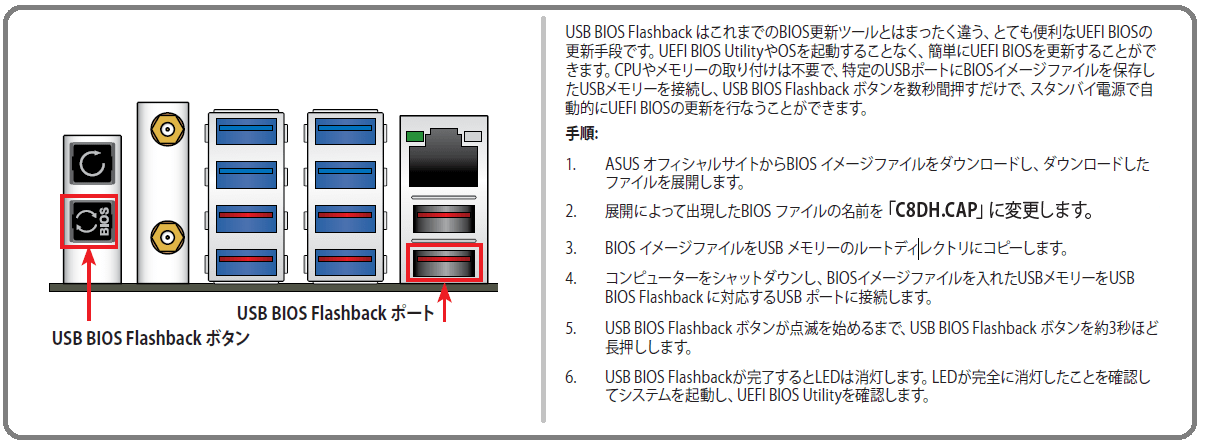
ASUS ROG Crosshair VIII Dark Heroの基板上コンポーネント詳細
続いて「ASUS ROG Crosshair VIII Dark Hero」のマザーボード基板上の各種コンポーネントをチェックしていきます。(PCIEレーン帯域や排他利用については第3世代Ryzenを使用した場合を記載します)
システムメモリ用のDDR4メモリスロットはCPUソケット右側に4基のスロットが設置されています。固定時のツメはマザーボード上側の片側ラッチとなっています。グラフィックカードのあるPCIEスロット側はラッチがないので干渉の心配もありません。
グラフィックボードなどを設置するPCIEスロットは上から[N/A、x16、N/A、x1、x16、N/A、x16]サイズが設置されています。上段のプライマリグラフィックボードを2段目のスロットに配置することで、大型ハイエンド空冷CPUクーラーとグラフィックボードの干渉を回避しています。
2段目と5段目のPCIEスロットはCPU直結PCIEレーンに接続されており、[x16, N/A] or [x8, x8]で使用できます。最下段のx16サイズスロットの帯域はチップセット経由でPCIE4.0x4です。x1サイズスロットの帯域はPCIE4.0x1です。
ASUS ROG Crosshair VIII Dark Heroにも最近のトレンドとしてx16サイズスロットには1kgを超える重量級グラボの重さに耐えるように、従来のプラスチックスロットよりも垂直方向の力に対して1.6倍、水平方向の力に対して1.8倍も強靭になった補強用メタルアーマー搭載スロット「SAFESLOT」が採用されています。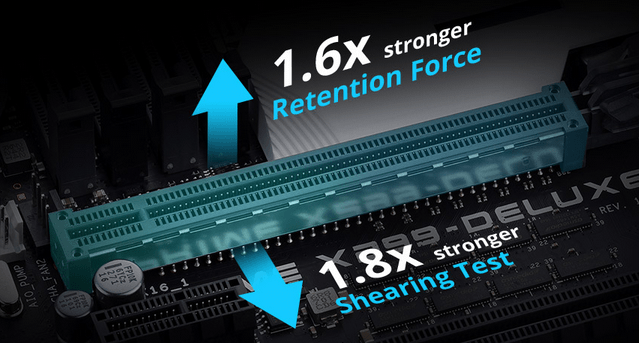
AMD Radeon RX 6000シリーズGPUとAMD Ryzen 5000シリーズCPUの組み合わせがサポートするAMD Smart Access Memoryの名前の方が有名ですが、PCIE規格で策定されているVRAMフルアクセス機能「Re-Size BAR (Base Address Register)」にもASUS ROG Crosshair VIII Dark Heroはver3003以降の最新BIOSで対応していました。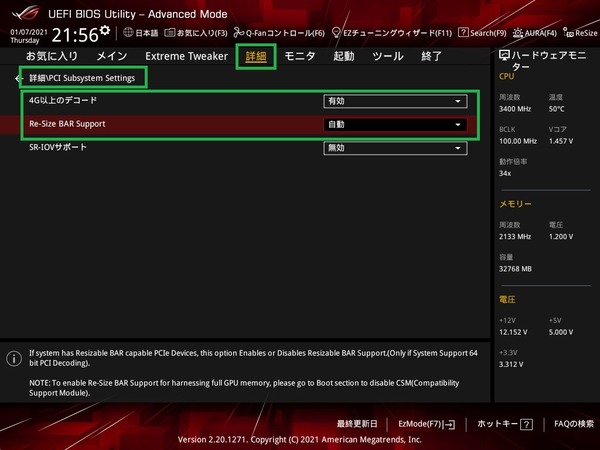
ASUS ROG Crosshair VIII Dark HeroにはSATAストレージ用の端子は8基搭載されています。SATA_0~7の8基はAMD X570チップセットのコントローラーによる接続で、RAID0/1/10のハードウェアRAID構築にも対応しています。
高速NVMe接続規格に対応したM.2スロットはPCIEスロット間とチップセット下に並んで計2基が設置されています。M.2_1はCPU直結レーンでNVMe接続(PCIE4.0x4)とSATA接続の両方のM.2 SSDに対応し、M.2_2はPCH経由でNVMe接続(PCIE4.0x4)とSATA接続の両方のM.2 SSDに対応します。いずれも排他利用はありません。
2基のM.2スロットに設置されたM.2 SSDはサーマルパッドを介して接触することでアルミニウム製プレートを放熱ヒートシンクとして利用でき、サーマルスロットリングの発生を抑制します。
ATX 24PIN端子のすぐ隣には最新接続規格USB3.1 Gen2に対応する内部USB3.1 Gen2ヘッダーと、マザーボードに平行な内部USB3.0ヘッダーが設置されています。
マザーボード下側には1基の内部USB3.0ヘッダーと1基の内部USB2.0ヘッダーが設置されています。Corsair iCUEやNZXT CAM対応製品などUSB2.0内部ヘッダーを使用する機器も増えていますが、ASUS ROG Crosshair VIII Dark Heroであればそれらの機器も問題なく使用可能です。内部USB2.0が2基でも不足する場合はUSB2.0ヘッダー増設ハブの「NZXT INTERNAL USB HUB」や「Thermaltake H200 PLUS」がおすすめです。
ハイエンドゲーミングマザーボードの「ASUS ROG Crosshair VIII Dark Hero」には、高音質オンボードサウンド機能を従来機種よりもさらに強化した「SupremeFX」が採用されています。
10のDACチャンネルによる7.1チャンネルに対応するSupremeFX S1220コーデック、ハイエンドオーディオにも採用されるTHD -94dBのESS Sabre Hi-Fi ES9023P DAC、デジタル部とアナログ部の基板分離などヘッドホン・スピーカー出力の高音質化にも注力しており、加えて光学デジタルによるデジタル音声出力もあるので高級なヘッドホンアンプユーザーにも満足のいく構成です。
「ASUS ROG Crosshair VIII Dark Hero」では冷却ファンや簡易水冷クーラーポンプの接続用ファン端子はマザーボード上の各場所に計8個設置されています。水冷ポンプ用ファン端子「W_PUMP+」や高電流ファン端子「H_AMP_FAN」は36W(3A)の高出力に対応しており、簡易水冷の水冷ポンプや本格水冷用のD5/DDCポンプなどにも電力供給できます。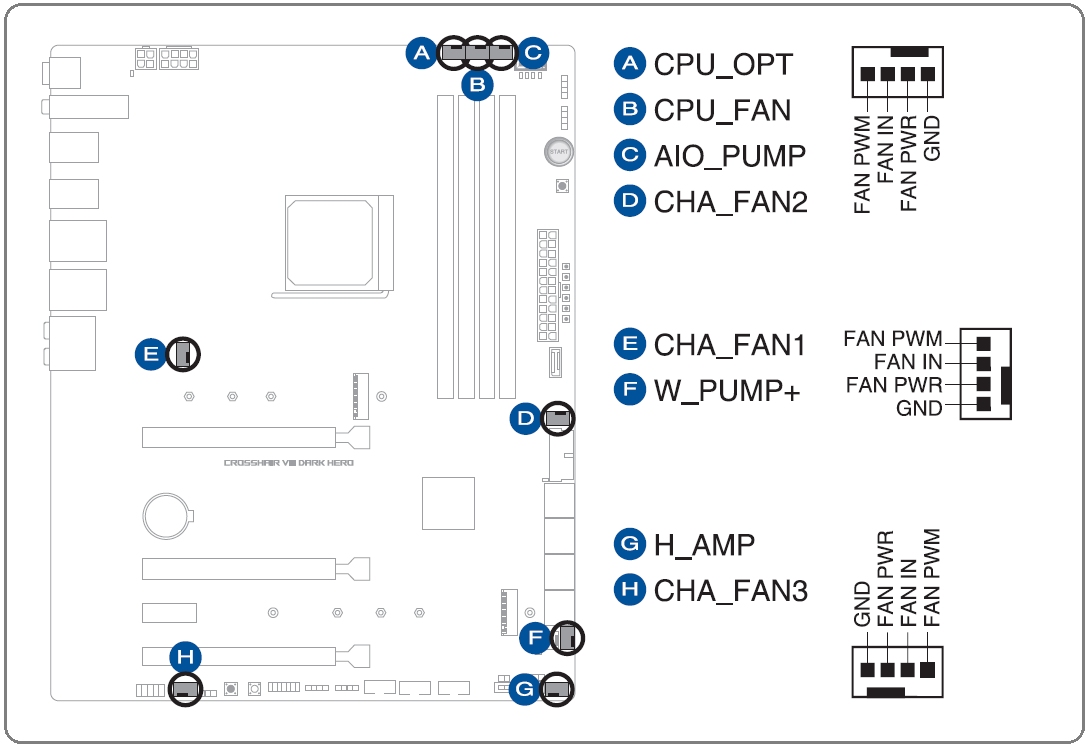
マザーボード上には本格水冷PCユーザーには嬉しい外部温度センサーの接続端子が水路IN/OUT用を含めて3基設置されています。ASUSのファンコントロール機能は外部センサーをソースにした水温依存のファンコントロールが可能なので管理人は以前から水冷ユーザーにお勧めしています。(関連記事)
加えて右下写真の3PINファン用端子と同じ構造の端子は水冷の流量検出端子となっており、フローインジケーター&メーターを接続することで流量の検出が可能です。ASUSマザボさえあれば水冷環境の構築は全て大丈夫と言っても過言ではなくなってきています。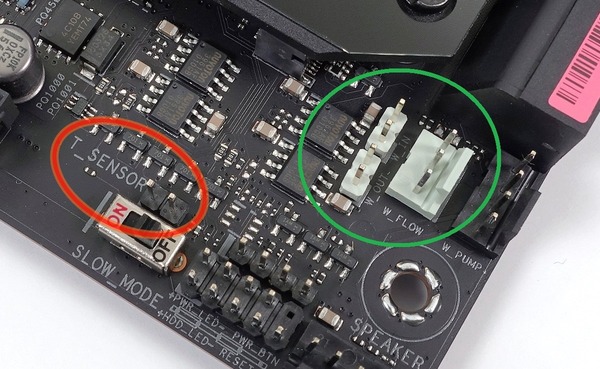
マザーボード基板上にはOCerのみならず一般自作erにとっても組み立て中の動作確認に便利なオンボードのスタートスイッチとリセットスイッチが実装されています。リセットスイッチは「FlexKey」と呼ばれ、リセット、AURA LEDのオン/オフ切り替えなど各種機能をBIOSからお好みに割り当てることができます。加えてリアI/OにはCMOSクリアのハードウェアスイッチも設置されているのでOC設定をミスっても簡単に初期化が可能です。マザーボード基板右上にはPOSTエラーのチェックができるDebug LEDが設置されています。
「ASUS ROG Crosshair VIII Dark Hero」のマザーボード上でスタートスイッチと並んで実装されているリセットスイッチは「Flexkey」と名付けられており、BIOS上から、「リセット」「AURA オン/オフ」、「DirectKey(起動してBIOSメニューを表示)」「セーフブート(起動して標準設定でBIOSメニューを表示)」など押下時の機能を切り替えることができます。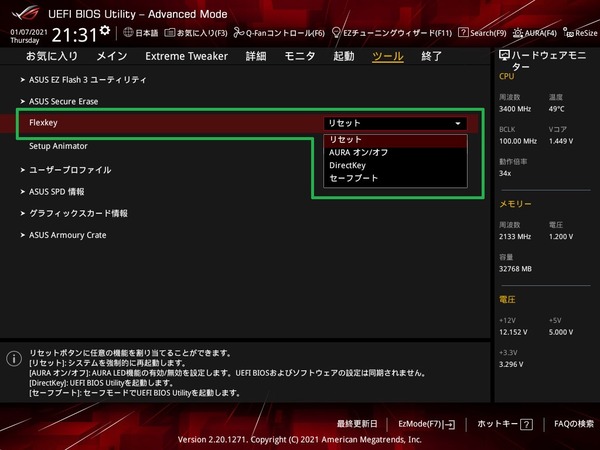
加えて、極端なOC中にリセットボタンでもシステムを再起動や強制終了できない時に、BIOSの設定値を保ったまま強制的に再起動を掛けられる「ReTryボタン」、コアクロックやメモリクロックが緩いプロファイルを使用してシステムを確実に起動させハードウェア故障とOC設定失敗の切り分けを容易にする「SAFE BOOTボタン」などOCer向けの機能も充実しています。
ASUS ROG Crosshair VIII Dark Heroの検証機材
ASUS ROG Crosshair VIII Dark Heroを使用して検証機材と組み合わせてベンチ機を構築しました。ASUS ROG Crosshair VIII Dark Hero以外の検証機材は次のようになっています。
| テストベンチ機の構成 | |
| CPU | AMD Ryzen 9 5950X (レビュー) AMD Ryzen 9 5900X (レビュー) |
| CPUクーラー | Corsair H150i PRO RGB (レビュー) Noctua NF-A12x25 PWM x3 (レビュー) |
| メインメモリ | G.Skill Trident Z Neo F4-3600C14Q-32GTZN DDR4 8GB*4=32GB (レビュー) |
| CPUベンチ用 ビデオカード |
MSI GeForce GT 1030 2GH LP OC ファンレス (レビュー) |
| システムストレージ | Samsung SSD 980 PRO 500GB (レビュー) |
| OS | Windows10 Home 64bit |
| 電源ユニット | Corsair HX1200i (レビュー) |
| ベンチ板 | STREACOM BC1 (レビュー) |
システムメモリの検証機材には、第3世代Ryzen&X570マザーボードのプラットフォームに最適化されたハイパフォーマンスOCメモリの最速モデル「G.Skill Trident Z Neo F4-3600C14Q-32GTZN」を使用しています。3600MHz/CL14の最速モデル、3200MHz/CL14や3600MHz/CL16といった定番スペックがラインナップされ、高級感のあるヒートシンクや8分割ARGB LEDを搭載してデザイン面でも優れる「G.Skill Trident Z Neo」シリーズは、第3世代Ryzenの自作PCで性能を追求するなら間違いのないオススメなOCメモリです。
・「G.Skill Trident Z Neo F4-3600C14Q-32GTZN」をレビュー
360サイズや240サイズなど120mmファンを複数搭載できるマルチファンラジエーターの簡易水冷CPUクーラーを使用するのであれば、「Noctua NF-A12x25 PWM」への換装もおすすめです。「Noctua NF-A12x25 PWM」は、超硬質かつ軽量な新素材「Sterrox LCP」の採用によってフレーム-ブレード間0.5mmの限界を実現させた次世代汎用120mm口径ファンとなっており、1基あたり3500円ほどと高価ですが、標準ファンよりも静音性と冷却性能を向上させることができます。
・「Noctua NF-A12x25 PWM」を360サイズ簡易水冷に組み込む
ベンチ機のシステムストレージには「Samsung SSD 980 PRO 500GB」を使用しています。Samsung SSD 980 PROは、PCIE4.0対応によって連続アクセススピードを最大で2倍に飛躍させただけでなく、ランダム性能の向上によってSSD実用性能においても前世代970 PROから大幅な向上を果たし、PCIE4.0アーリーアダプターなPhison PS5016-E16採用リファレンスSSDよりも高速なので、これからPCIE4.0対応プラットフォームの自作PCを組むなら、システム/データ用ストレージとして非常にオススメな製品です。
・「Samsung SSD 980 PRO 1TB」をレビュー。堂々の最速更新
CPUとCPUクーラー間の熱伝導グリスには当サイト推奨で管理人も愛用しているお馴染みのクマさんグリス(Thermal Grizzly Kryonaut)を塗りました。使い切りの小容量から何度も塗りなおせる大容量までバリエーションも豊富で、性能面でも熱伝導効率が高く、塗布しやすい柔らかいグリスなのでおすすめです。
グリスを塗る量はてきとうでOKです。管理人はヘラとかも使わず中央山盛りで対角線だけ若干伸ばして塗っています。特にThermal Grizzly Kryonautは柔らかいグリスでCPUクーラー固定時の圧着で伸びるので塗り方を気にする必要もありません。
サーマルグリスの代用品として、数年スパンの長期使用においても性能低下が基本的になく再利用も可能、グリスが零れてマザーボードが汚れたり壊れる心配もないので、炭素繊維サーマルシート「Thermal Grizzly Carbonaut」もオススメです。
・「Thermal Grizzly Carbonaut」はRyzen 9 3900Xを冷やせるか!?
以上で検証機材のセットアップが完了となります。
ASUS ROG Crosshair VIII Dark HeroのBIOSについて
「ASUS ROG Crosshair VIII Dark Hero」を使用した検証機の構築も完了したので動作検証とOC耐性のチェックの前にBIOSの紹介をします。
(OSから日付調整する前にスクショを取っている場合、日付が変になっているかもしれませんが無視してください。また内容的に差異のないものは過去のスクリーンショットを流用しています。)
ASUS ROG Crosshair VIII Dark HeroのBIOSにアクセスすると最初から「アドバンスドモード(Advanced Mode)」が表示されます。
「F7」キーを押すとアドバンスドモードという従来通りの文字ベースのBIOSメニューが表示されます。「Main」タブの「System language」-「English」と表記された項目のプルダウンメニューから言語設定が可能で日本語UIを選択できます。ASUSマザーボードは競合他社と比較してもBIOSメニューの日本語ローカライズの充実と正確さが魅力です。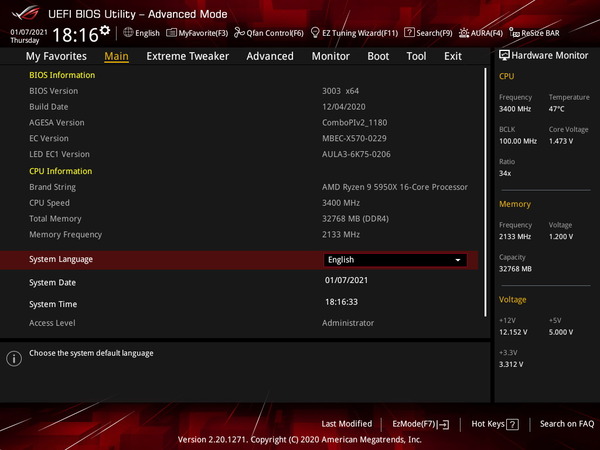
ASUS ROG Crosshair VIII Dark HeroのBIOSにおいて設定の保存とBIOSからの退出はトップメニュータブ最右端の「終了」から行えます。その他の設定を行っていても左右カーソルキーですぐに退出可能です。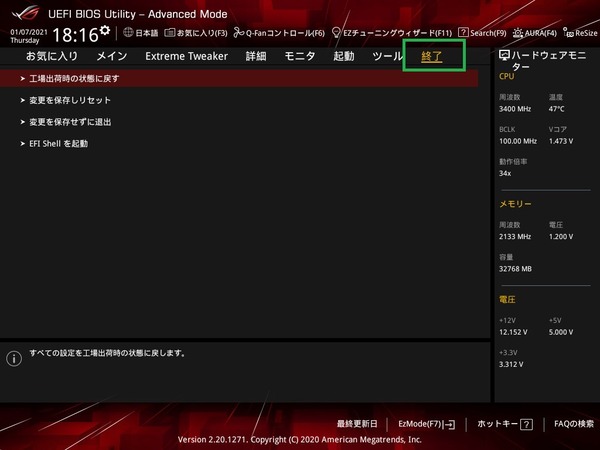
特定のブートデバイスを指定してBIOSから退出するBoot Override機能は「起動」タブメニューの最下段「起動デバイス選択」に配置されています。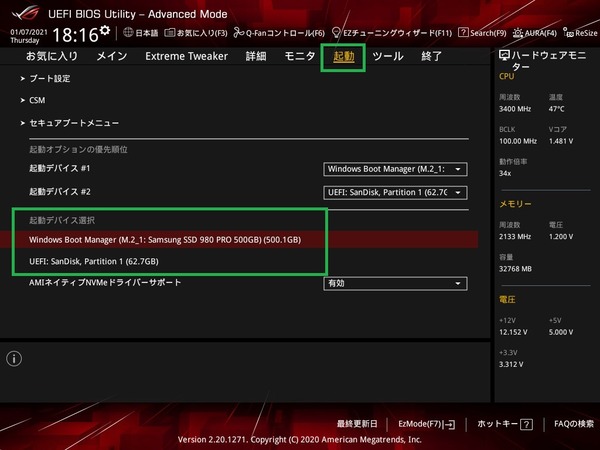
BIOSのアップデート方法は、まず下から最新のBIOSファイルをダウンロード、解凍してUSBメモリのルートに解凍フォルダを置きます。
サポート:https://rog.asus.com/jp/motherboards/rog-crosshair/rog-crosshair-viii-dark-hero-model/helpdesk_bios/
USBメモリを挿入したままBIOSを起動し、アドバンスドモードの「ツール-ASUS EZ Flash 3 Utility」でストレージデバイスからのアップデートでBIOSファイルを選択します。あとはガイドに従ってクリックしていけばOKです。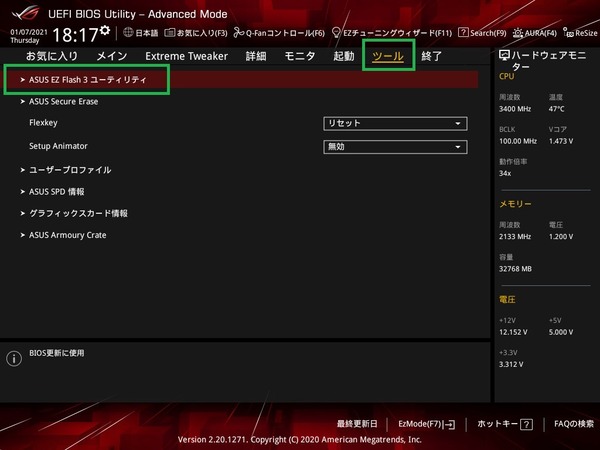
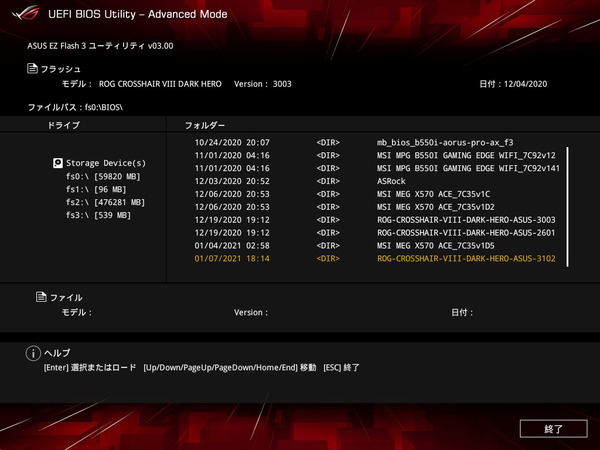
ブートとOSインストール周りについて紹介します。とはいってもASUS ROG Crosshair VIII Dark Heroのブート回りは下画像のように非常に簡潔にまとめられており初心者でも迷うことはないと思います。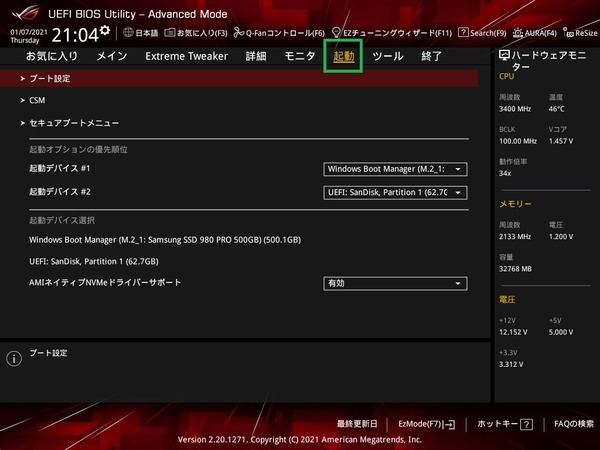
OSのインストールも「Boot Option #1」に「UEFI:〇〇」というOSインストールメディアを設定して保存&退出すればOSインストーラーが起動します。「Boot Option #1」の下にスクロールしていくとブートデバイスを個別に指定して再起動できる「Boot override」もあるのでこちらから、同様に「UEFI:〇〇」というOSインストールメディアを選択してもOKです。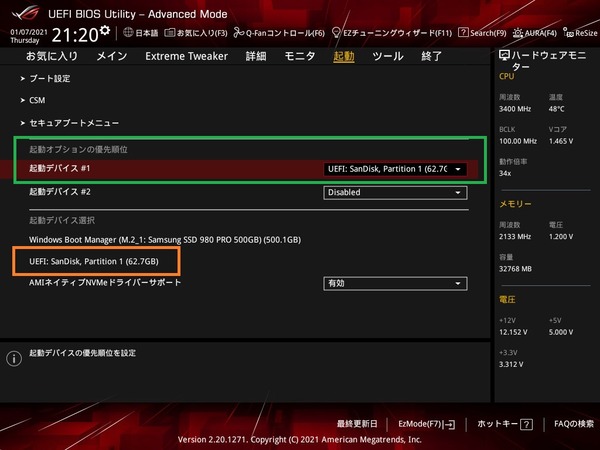
ちなみにWindows10の製品パッケージに付属するUSBメモリではUEFIで認識できないトラブルが発生することがあるようなのでそういうときはこちらの記事に従ってMS公式ツールを使用して適当なUSBメモリでOSインストールメディアを作成すると上手くいきます。
BIOSのアップデートやWindows OSのインストール方法を紹介したところで、ASUS ROG Crosshair VIII Dark HeroのBIOS機能で管理人が気になったものをいくつかチェックしていきます。
「ASUS ROG Crosshair VIII Dark Hero」のマザーボード上でスタートスイッチと並んで実装されているリセットスイッチは「Flexkey」と名付けられており、BIOS上から、「リセット」「AURA オン/オフ」、「DirectKey(起動してBIOSメニューを表示)」「セーフブート(起動して標準設定でBIOSメニューを表示)」など押下時の機能を切り替えることができます。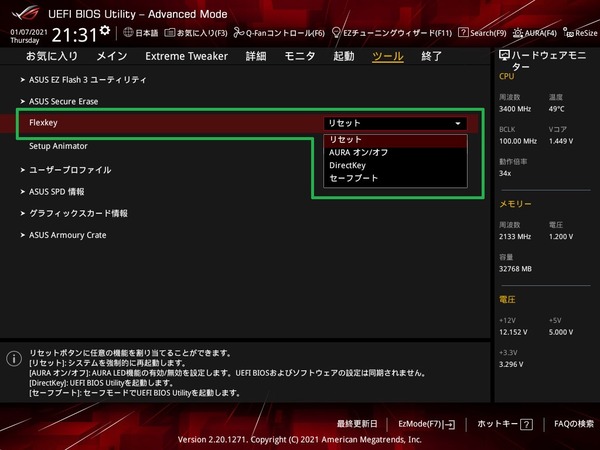
「ASUS ROG Crosshair VIII Dark Hero」の2段目に配置されているx16サイズPCIEスロットは内部帯域がPCIE4.0x16ですが、「PCIe RAID Mode」では、PCIE4.0x16帯域を4つのPCIE4.0x4帯域に帯域を分割することが可能で、M.2 SSDの複数枚刺しが可能な拡張ボード「ASUS Hyper M.2 X16 Gen4 Card」に対応しています。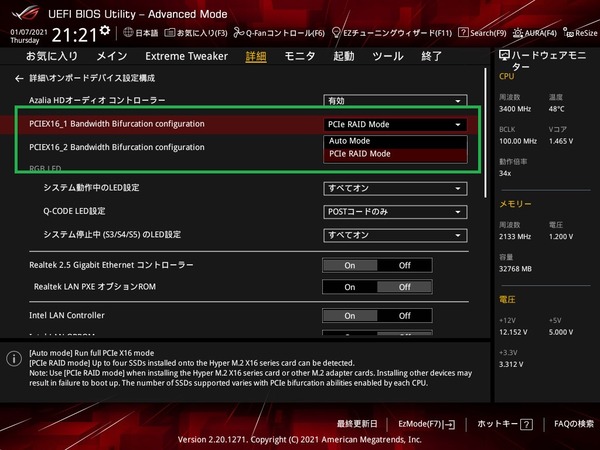
AMD Radeon RX 6000シリーズGPUとAMD Ryzen 5000シリーズCPUの組み合わせがサポートするAMD Smart Access Memoryの名前の方が有名ですが、PCIE規格で策定されているVRAMフルアクセス機能「Re-Size BAR (Base Address Register)」にもASUS ROG Crosshair VIII Dark Heroはver3003以降の最新BIOSで対応していました。
「CSM」を無効にして再起動後、「Above 4G Decoding」と「Re-Size BAR Support」のグレーアウトが解除されるのでこの2つを有効化することで、VRAMフルアクセス機能Re-Size BARを使用できます。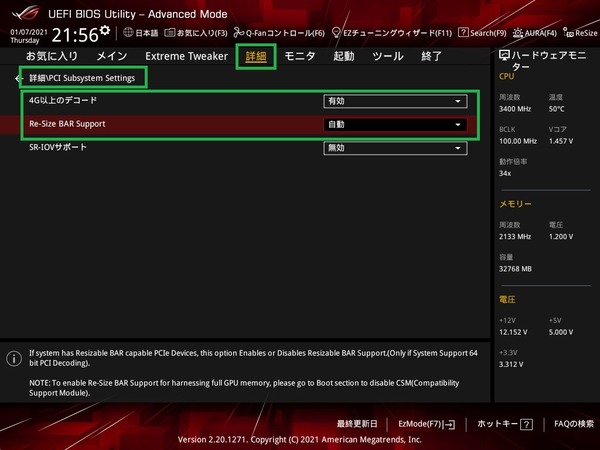
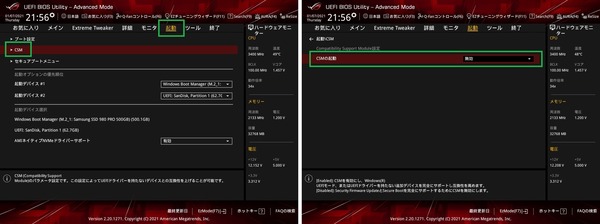
マザーボード上のコンポーネント詳細でも紹介した外部温度センサーについてはBIOS上からも温度をモニタリングできます。水冷ポンプ専用の項目も用意されており、ASUS ROG Crosshair VIII Dark Heroであれば冷却機能周りは空冷・水冷ともにほぼ全てBIOS上でコントロール可能です。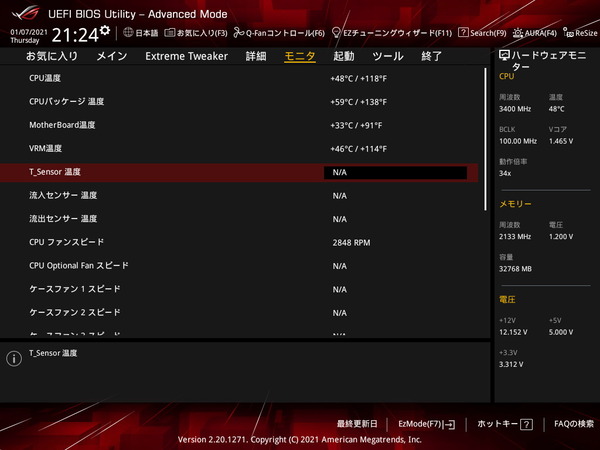
BIOS上のファンコントロール機能についてですが、CPUファン端子とCPU OPT端子はCPU温度依存のファンコントロールしかできませんが、その他のケースファン端子については、外部温度センサーなどの各種温度ソースからファンコントロールが可能です。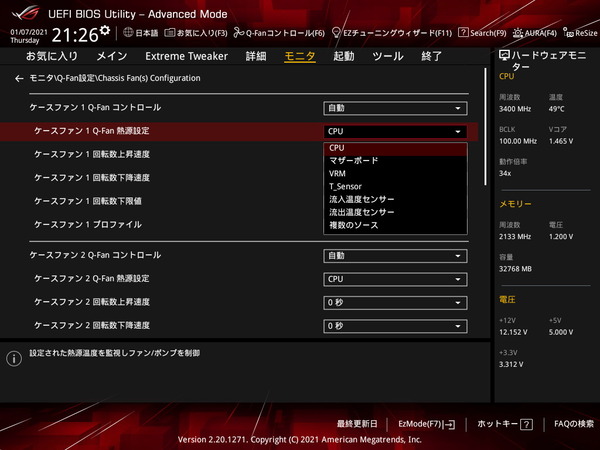
ファン操作モードはPWM速度調整とDC(電圧)速度調整の2種類が用意されています。DC速度調整の場合は制御プロファイルを手動にすると、下限温度以下で冷却ファンを停止させる所謂セミファンレス機能を実現する「Allow Fan Stop」の設定が表示されます。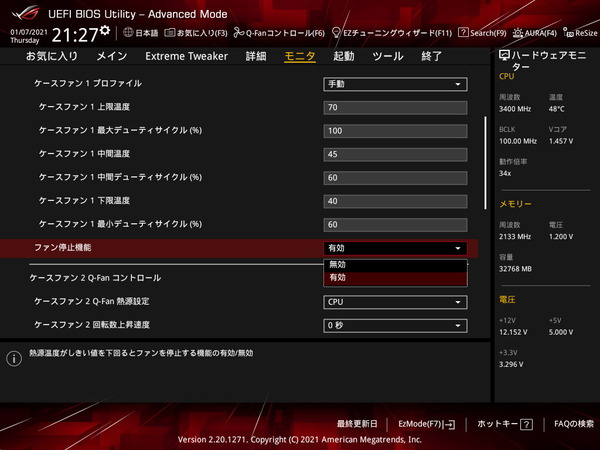
またASUSマザーボードにもグラフィカルUIによるファンコントールの設定機能として「Q-Fan Control」が用意されています。設定可能な内容は上で紹介したコンソールのファンコンと同じですが、グラフィカルUIでわかりやすく設定できるよ、という機能です。直感的にわかりますし直打ちが苦手な人にはありがたい機能だと思います。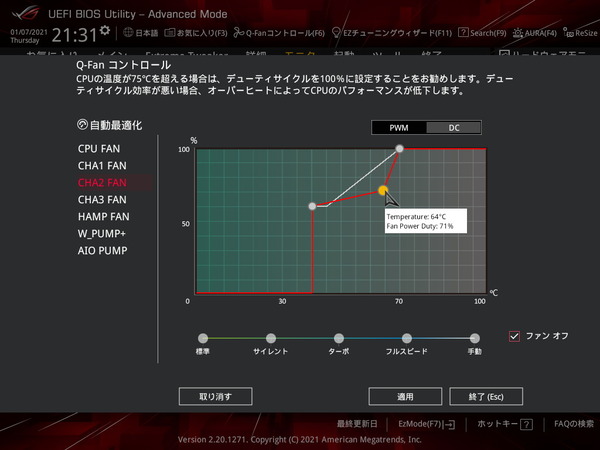
イルミネーション操作機能「ASUS AURA Sync」について
「ASUS ROG Crosshair VIII Dark Hero」はマザーボード備え付けのLEDイルミネーションやRGB対応汎用4PIN/アドレッサブルRGB対応汎用3PINイルミネーション機器を操作可能なライティング制御機能「ASUS AURA Sync」に対応しています。
「ASUS ROG Crosshair VIII Dark Hero」ではマザーボード備え付けのLEDイルミネーションとして、リアI/OカバーとチップセットクーラーにアドレッサブルLEDイルミネーションが内蔵されています。
「ASUS ROG Crosshair VIII Dark Hero」のマザーボード上にはRGB対応汎用4PIN LEDヘッダーが2基実装されており、当サイトでもレビュー記事を掲載しているLEDテープ「SilverStone SST-LS02」やLEDファングリル「Phanteks Halos Lux RGB Fan Frames」など汎用LED機器によるLEDイルミネーションの拡張も可能です。
アドレッサブルLED機器を接続可能なARGB対応VD-G型3PIN LEDヘッダーも2基実装されています。「ASUS ROG Crosshair VIII Dark Hero」で使用可能なアドレッサブルLEDテープとしては国内で発売済みの「BitFenix Alchemy 3.0 Addressable RGB LED Strip」や「ASUS ROG ADDRESSABLE LED STRIP-60CM」や「AINEX アドレサブルLEDストリップライト」が動作することが確認できています。
ちなみに近日発売が予定されている第2世代のアドレッサブルRGB対応LEDテープでは、これまで手動で設定していたLED球数を、デバイス毎に自動検出できるようになっており、「ASUS ROG Crosshair VIII Dark Hero」も第2世代に対応したARGB対応LEDヘッダーが実装されています。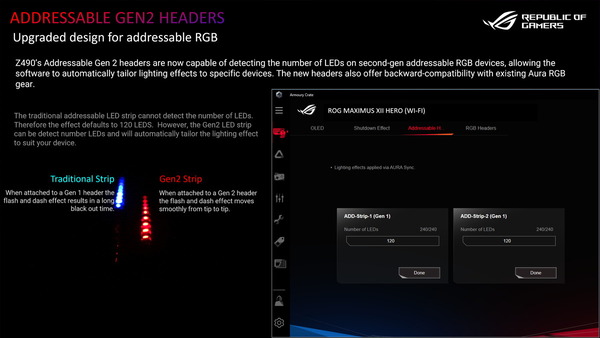
ASUS ROG Crosshair VIII Dark Heroに搭載されたLEDイルミネーションや汎用ヘッダーに接続されたイルミネーション機器は発光カラーや発光パターンをAURA Syncから同期制御できます。
2021年現在ではAURA Syncの単独アプリケーションは1.07.79_V2.2でアップデートが終了しており、総合管理ソフトウェア「Armoury Crate」の機能の1つとして収録されています。
なおArmoury Crateをインストールするとマザーボード標準のLEDイルミネーション発光パターンが上書きされて元に戻せなくなることがあります。標準の発光パターンが気に入っている人はインストールを推奨しません。どの製品でそうなるかはわからないので一応、ご注意ください。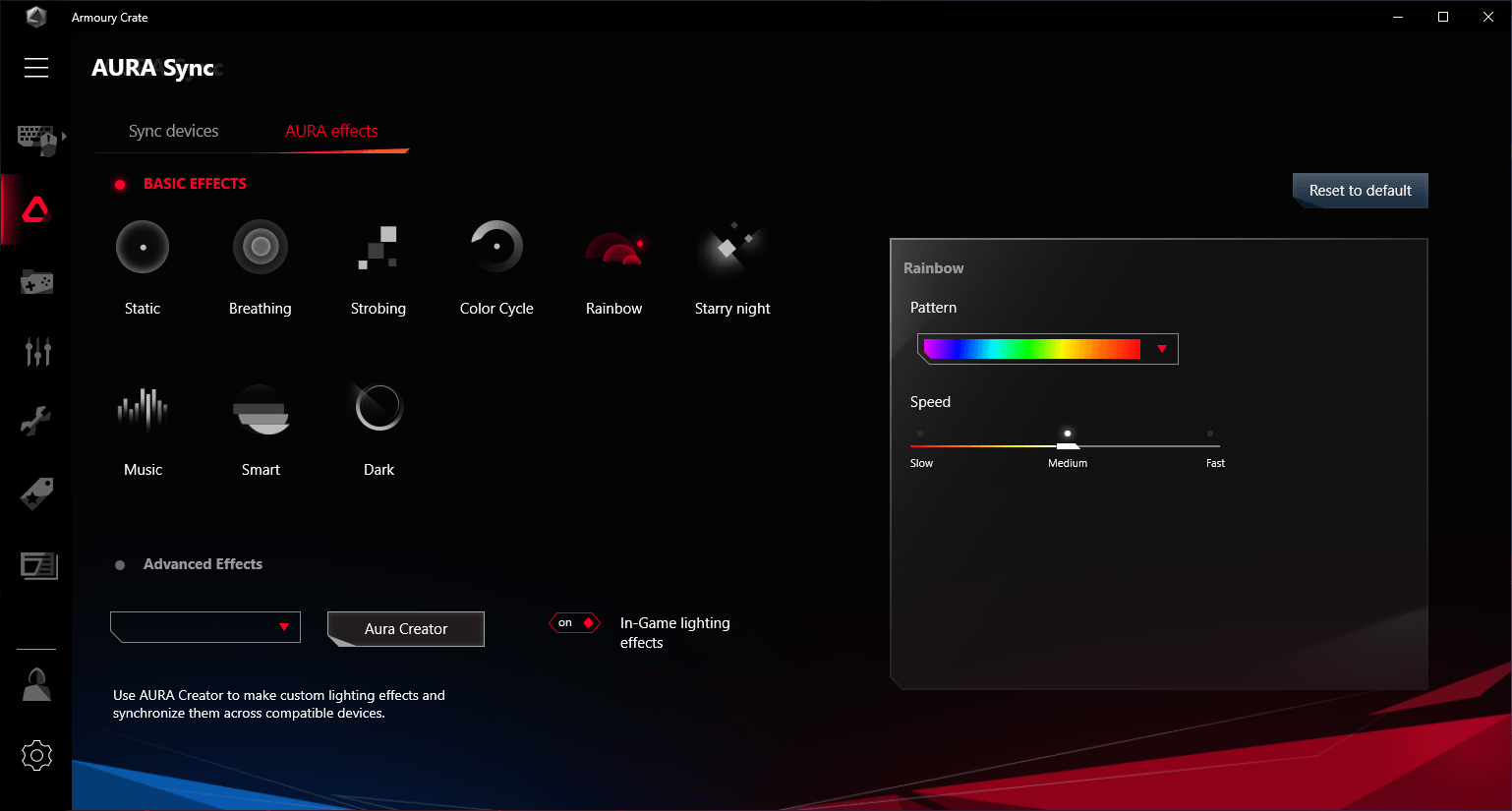
Armoury Crateは公式ホームページやマザーボードのサポートページから最新版をダウンロードできます。
Armoury Crate公式DL:https://rog.asus.com/us/innovation/armoury_crate/
「Armoury Crate」を使用することで、色を指定した固定色発光、カラーサイクル等の発光パターンプリセット、温度や音楽に合わせた発光変化など自由度の高いイルミネーション設定が可能です。(下はASUS ROG CROSSHAIR FORMULAの例)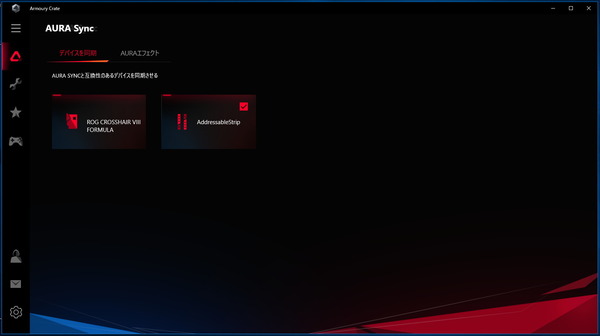
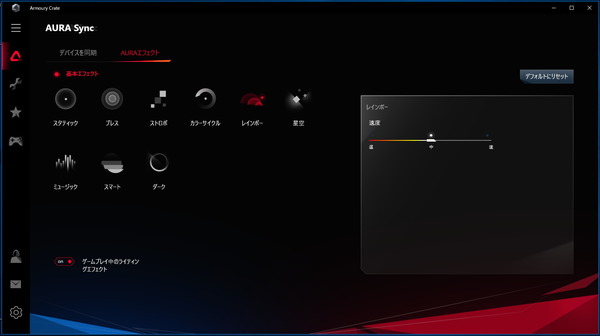
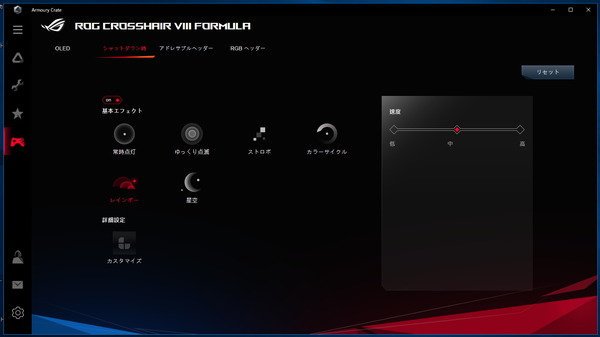
マザーボード備え付けや汎用ヘッダー以外に、ASUS AURA Syncに対応したLEDイルミネーション機器が接続されている場合、ウィンドウ左上にその項目が表示されてマザーボードと同期操作が可能になります。
当サイトでレビュー記事を公開中のG.Skill製DDR4メモリ「G.Skill Trident Z Neo/Royal」もASUS Aura Syncによるイルミネーション同期設定に対応しています。
・「G.Skill Trident Z Neo F4-3600C14Q-32GTZN」をレビュー
ASUS ROG Crosshair VIII Dark Heroの備え付けおよび増設のLEDイルミネーションは、デフォルトではOSのシャットダウンやスリープ時もLEDが点灯しますが、BIOSから設定することでスリープ時やシャットダウン時のみLEDイルミネーションをOFFにすることができます。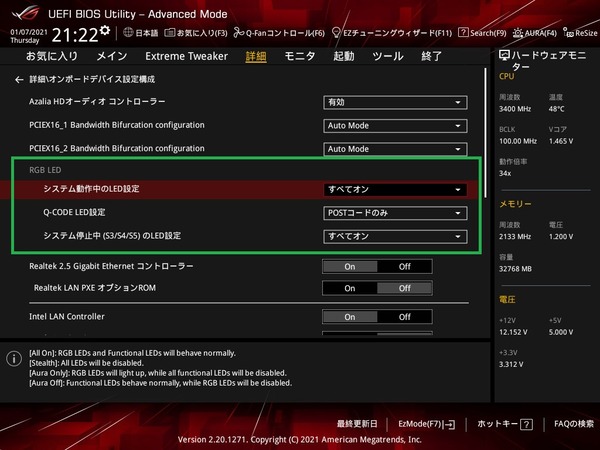
ASUSのLEDイルミネーション機能「AURA Sync」については汎用イルミネーション機器の使用方法や導入例などを下の記事でも紹介しているので、詳しくはこちらを参照してください。
・ASUS製のLEDイルミネーション操作機能「AURA Sync」の使い方
ASUS ROG Crosshair VIII Dark HeroのOC設定について
ASUS ROG Crosshair VIII Dark Heroを使用した場合のオーバークロックの方法を紹介します。
なおオーバークロックはメーカー保証外の行為であり製品の破損やデータの消失もすべて自己責任となります。オーバークロック検証時は最小構成(CPU、マザーボード、メモリ、システムストレージ、グラフィックボード)以外は基本的にすべて外し、可能ならOC検証用のシステムストレージを用意するなど細心の注意を払ってください。
第3世代Ryzen CPUについてはB550チップセット搭載マザーボードと組み合わせた場合に使用できる純正のOCツール「AMD Ryzen Masterユーティリティ」が用意されていますが、こちらの使い方については下の記事を参考にしてください。
・AMD Ryzen専用純正OCツール「AMD Ryzen Masterユーティリティ」の使い方
「ASUS ROG Crosshair VIII Dark Hero」のオーバークロック設定は「Extreme Tweaker」というトップメニューのタブページにCPUコアクロック、メモリ、電圧など各種設定項目が集約されています。「Extreme Tweaker」ページをスクロールしていくとCPUコアクロック、メモリ、電圧などの各種設定項目が表示されるので設定しやすいUIです。設定値を直接入力する項目でデフォルトの「Auto」に戻す場合は「a」キーを入力すればOKです。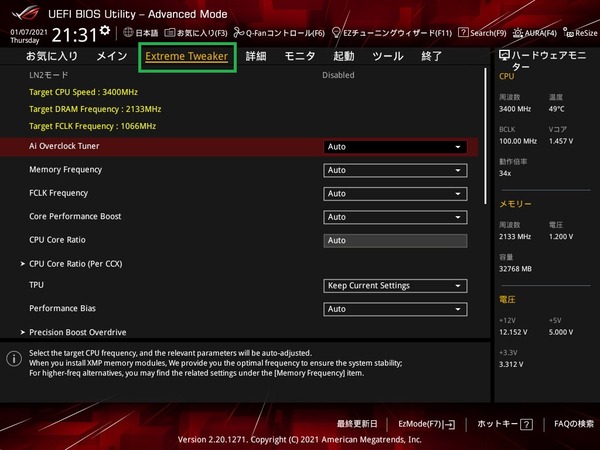
「ASUS ROG Crosshair VIII Dark Hero」のオーバークロック設定項目の最初にある「Ai Overclock Tuner」ではプルダウンメニューから「Auto(自動)/Default」「Manual(手動)」「D.O.C.P.」の3つの設定モードが選択できます。Autoモードは基本的な設定項目に関する自動or手動設定が可能な一般ユーザー向けの設定モードとなっています。ManualモードはBCLK等の詳細なOC設定項目が解放される上級者向けの設定モードです。D.O.C.P.モードはManualモードベースですが、OCメモリに収録されたXMPプロファイルを適用できる設定モードになっています。OC初心者はXMPを使用しないならAutoモード、XMPを使用するならD.O.C.P.モードを使用すればOKです。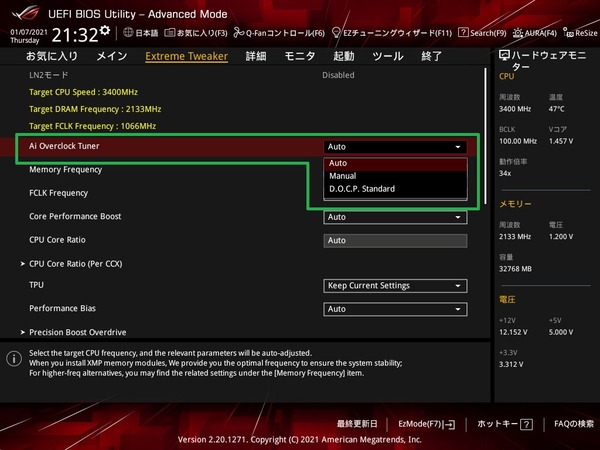
CPUコアクロック(コア倍率)の変更について説明します。
Ryzen 5000シリーズは、CPU温度や電力に関して安定動作可能な相関関係を記したテーブルがCPU内部に用意されており、それに則した形で「Pure Power」や「Precision Boost(2)」といったRyzen CPUの独自機能により動作クロックや電力がリアルタイム制御されています。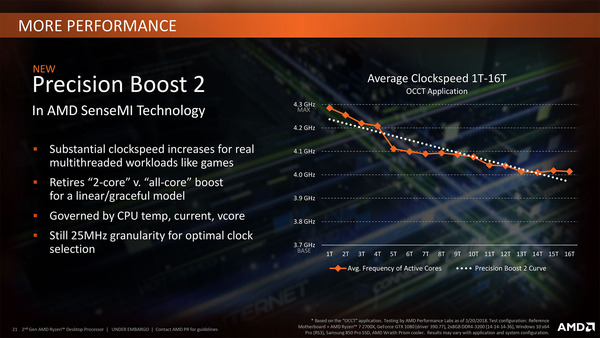
例えばRyzen 9 5950XではCPUクーラー冷却性能の影響で若干前後しますが、単コア負荷の場合は最大で4.9GHz以上、全コア負荷の場合はTDPの範囲内で変動しますが、軽いワークロードであればコア毎に4.5~4.0GHzで動作し、3Dレンダリングや動画のエンコードなどCPUがフルパワーを発揮する重いワークロードでは冷却性能が十分ならベースクロックを上回る平均3.8GHz程度で動作します。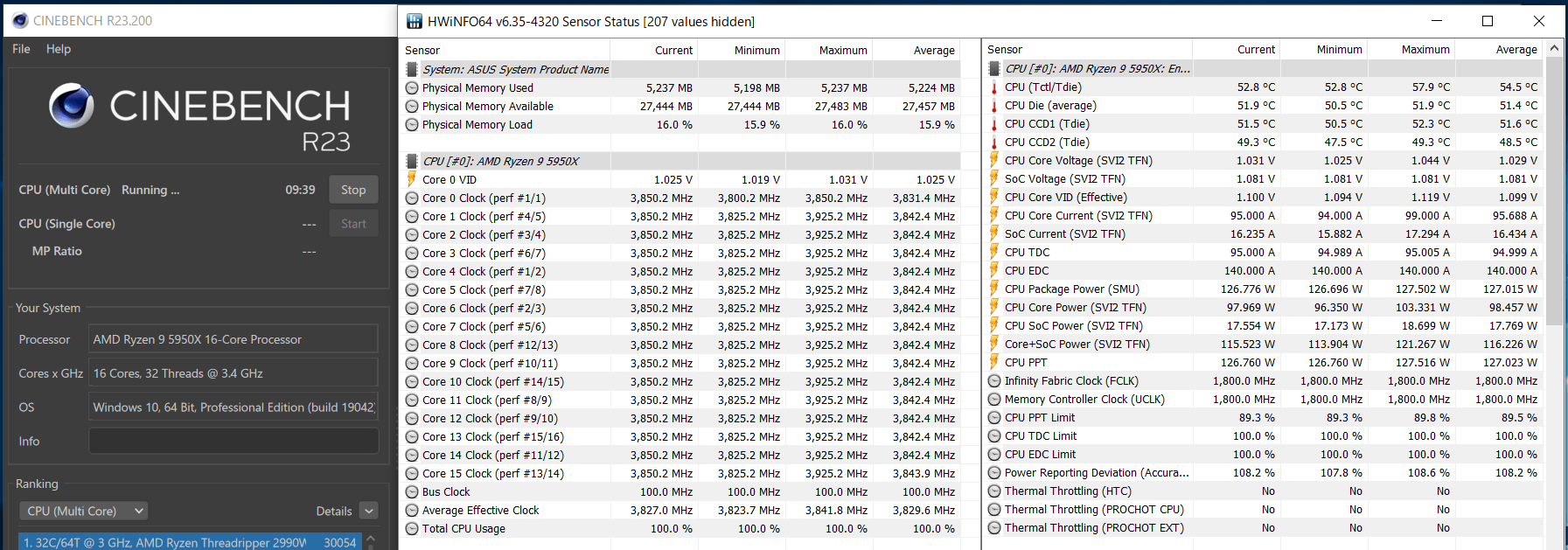
第3世代Ryzenや第2世代Ryzen/Ryzen Threadripper CPUの動作クロックに関する予備知識については下の記事で概要を解説しているので参考にしてください。
・「Precision Boost Overdrive」を徹底解説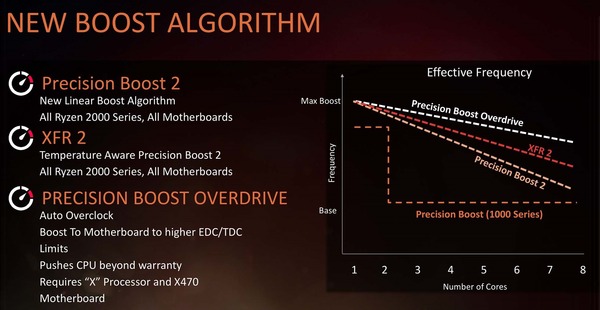
ASUS ROG Crosshair VIII Dark HeroのコアクロックのOC設定方法はベースクロック(BCLK):100MHzに対する倍率指定となっており、0.25倍単位でCPUコアクロックの倍率を設定できます。「CPUクロック倍率(CPU Core Ratio): 40.00」と設定することでデフォルトのベースクロック100MHzの40倍で4.0GHzで動作します。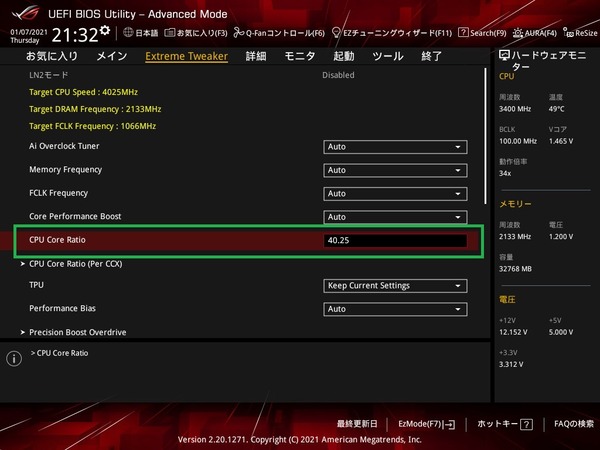
「ASUS ROG Crosshair VIII Dark Hero」でRyzen 9 5900XやRyzen 9 5950Xを使用している場合、全コア共通の動作倍率設定だけでなく、CCX単位(5950Xの場合は8コア1セット、5900Xの場合は6コア1セット)で個別に動作倍率を設定するPer CCXにも対応しています。
設定は少し面倒になりますが、CCX別にOC耐性には違いがあるので、共通のコア電圧に対して、OC耐性の良いCCXでは44倍に、OC耐性の悪いCCXは42倍に、のように細かく設定できます。Intel製CPUのBy Specific Core設定のようにコア電圧もCCX単位で調整できるとさらにOC設定の幅が広がるのですが、電圧については今のところ非対応です。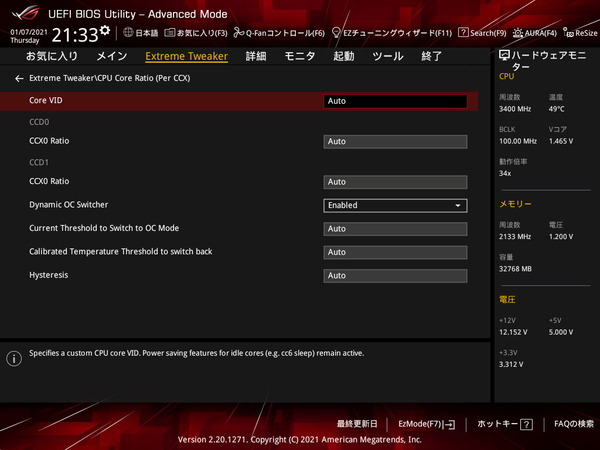
「Ai Overclock Tuner」から「Manual」モードもしくは「D.O.C.P」モードを選択するとベースクロック(BCLK)の設定項目が表示されます。
デフォルトのAutoでは100MHzに固定されていますが、設定値を直打ちすることで任意に設定が可能です。CPUコアクロックはBCLKに対する動作倍率で設定されるのでBCLK110MHz、動作倍率45倍の場合はコアクロック4.95GHz動作となります。ただしBCLKを使用したOCはかなり上級者向けなので通常はAutoか100MHzが推奨です。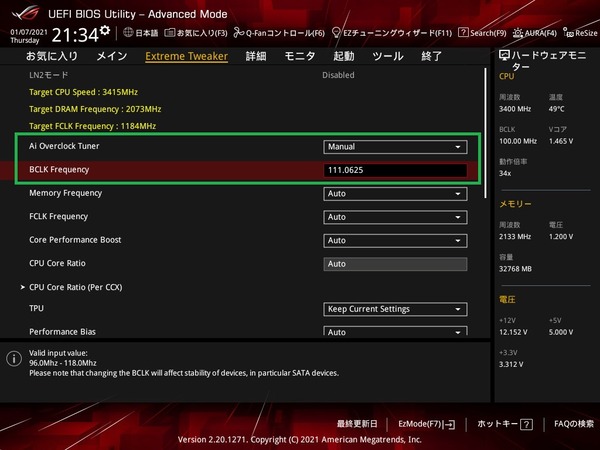
「ASUS ROG Crosshair VIII Dark Hero」では単コアブーストクロックを維持したまま、電力制限を解除することで全コア最大動作倍率を引き上げることができる「Precision Boost Overdrive」もBIOSから設定が可能で、設定ページが「Extreme Tweaker」のわかりやすい場所に配置されています。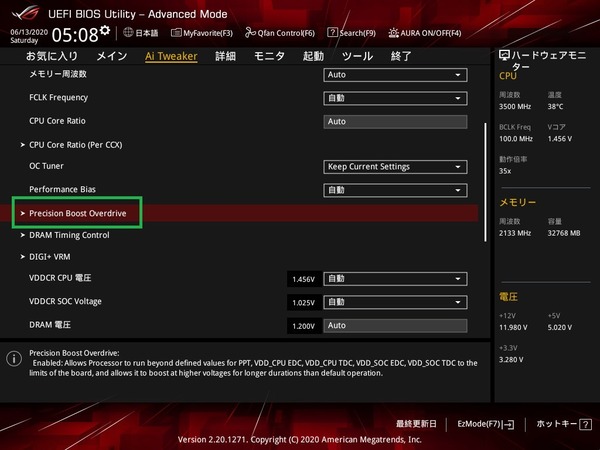
Precision Boost Overdriveを手動設定にすると、電力制限上限値を指定する「PPT Limit (W)」、最大動作クロックの制限値に影響する「TDC Limit / EDC Limit (A)」を設定できます。
Precision Boost 2によるコアクロックの上昇幅を設定する「Max CPU Boost Clock Override」や、Precision Boost 2やXFRによる自動OC機能が効く温度閾値を引き上げる「Platform Thermal Throttle Limit」などのオプションも用意されています。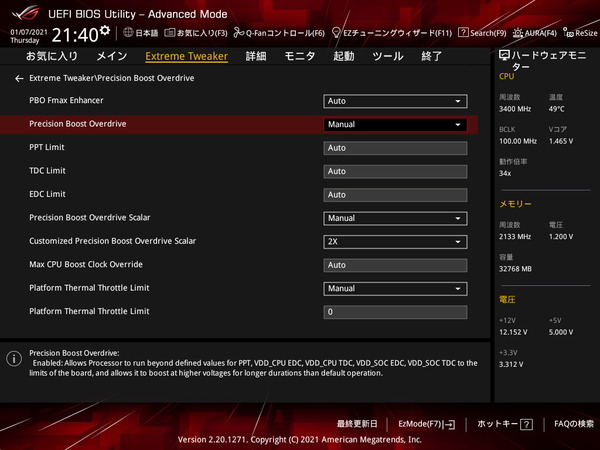
さらに「ASUS ROG Crosshair VIII Dark Hero」ではASUS独自設定として、最大動作周波数を引き上げてシングルスレッド性能を改善する「PBO Fmax Enhancer」という設定も用意されています。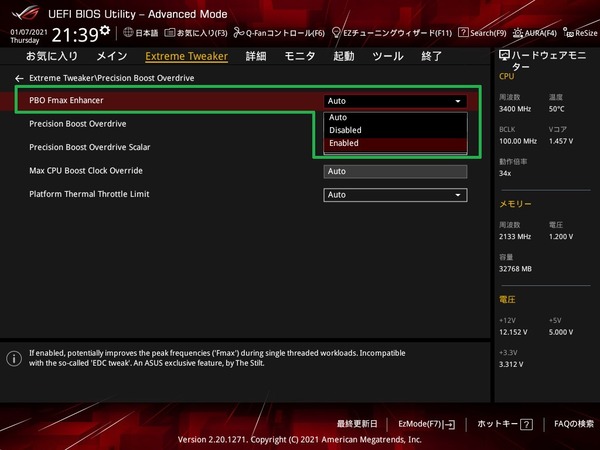
Ryzen 5000シリーズCPUを組み合わせた場合、「Precision Boost Overdrive 2」では上記の電力制限解除に加えて、V-Fカーブ調整機能Curve Optimizerによる低電圧化が可能です。
なお「ASUS ROG Crosshair VIII Dark Hero」のBIOS:3102ではExtreme Tweaker内のPrecision Boost Overdrive設定内にはCurve Optimizerがまだ設置されていないため、「詳細 – AMD overclocking – Precision Boost Overdrive」の順にアクセスしてPBOの設定ページを開く必要があります。PPT等のその他の設定内容は共通です。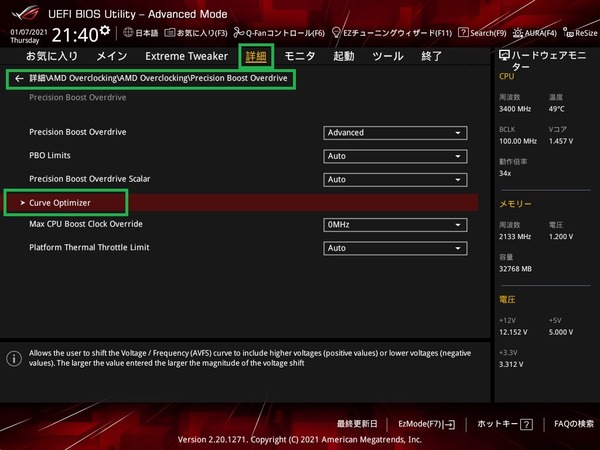
Curve Optimizerでは全コア一律orコア別で電圧オフセット設定ができます。設定単位はmvではなくcountという独自単位(1count = 30~50mV程度とのこと)になっています。Positive(+)とNegative(-)で増減を、countは0~30の範囲内で指定できます。
全コア個別設定もできるので、電圧特性の良いCPUコアの低電圧オフセットを大きくすることで、マルチスレッド性能だけでなくシングルスレッド性能も向上させることが可能です。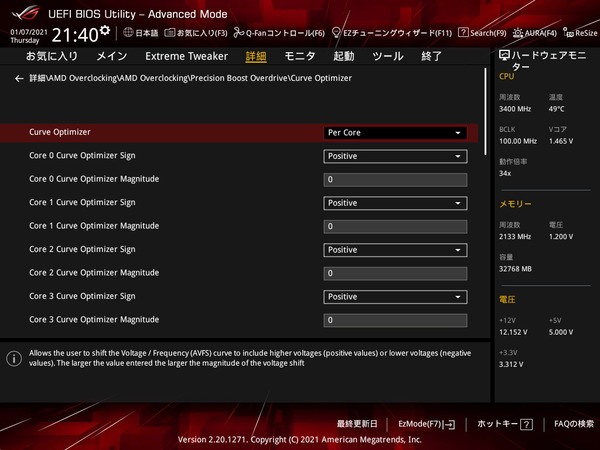
続いてコア電圧の調整を行います。
AMD Ryzen CPUのオーバークロックで変更する電圧設定については、CPUコアクロックに影響する「CPUコア電圧」と、メモリクロックやRyzen APUに搭載される統合GPUの動作周波数に影響する「SOC電圧」の2種類のみと非常に簡単化されています。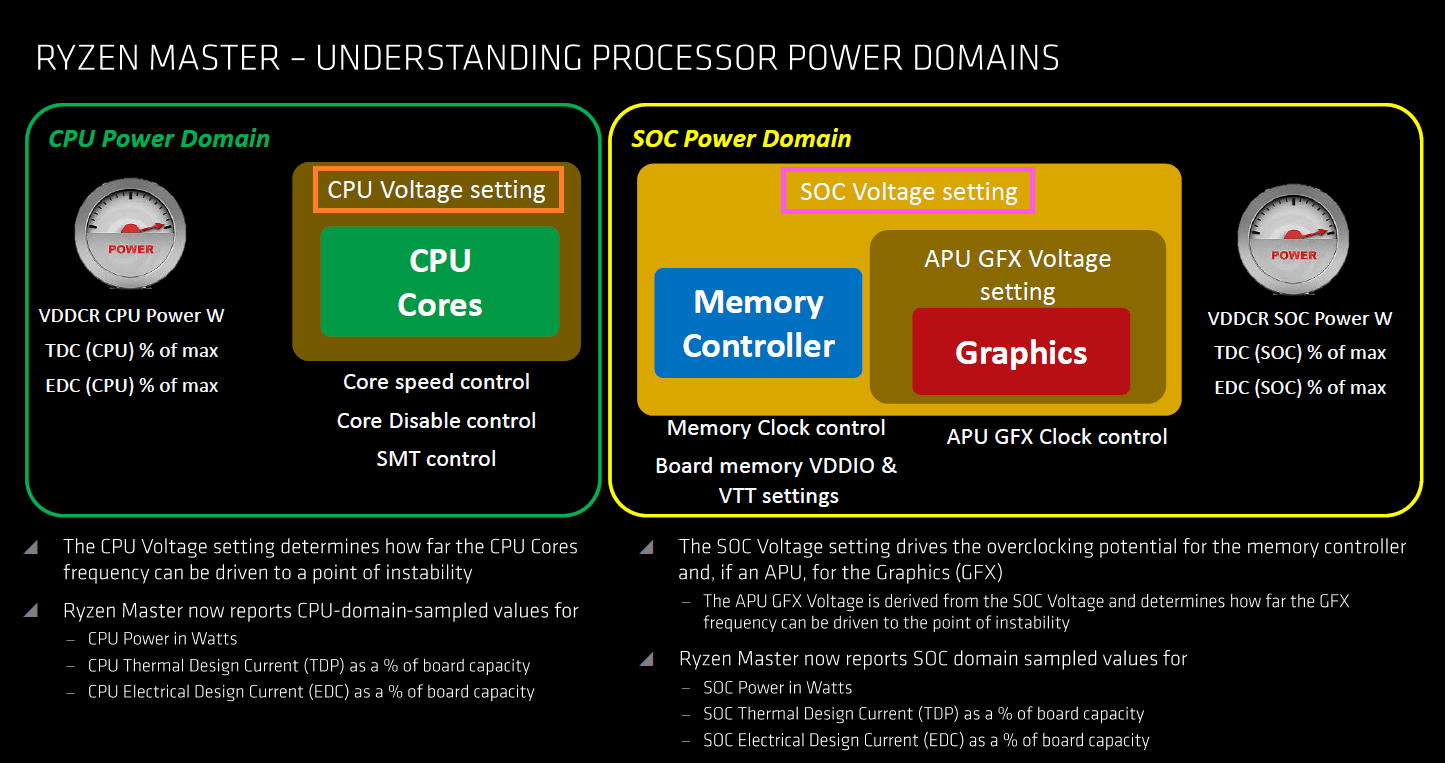
AMD Ryzen CPUでオーバークロックを行う場合に変更する電圧設定については基本項目が「CPUコア電圧」「CPU SOC電圧」「DRAM電圧」の3項目のみと非常に簡単化されています。加えてASUS ROG Crosshair VIII Dark Heroでは「Digi+ VRM」の項目からその他多くの電圧設定が可能です。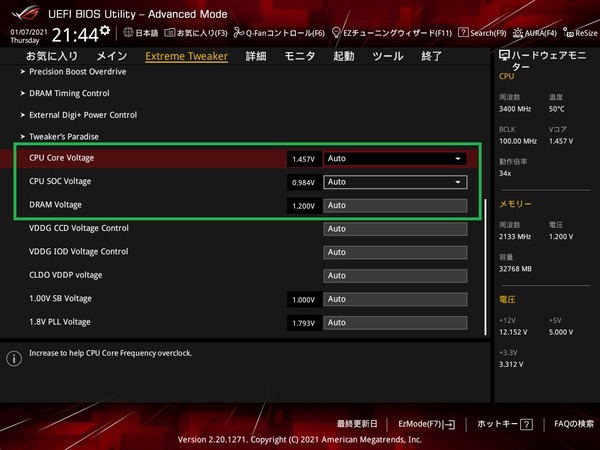
CPUコアクロックのOCに関連するコア電圧のOC設定としては、ASUS ROG Crosshair VIII Dark HeroではCPUコア電圧(CPU Core Voltage / APU 電圧)の項目を変更します。CPUコア電圧ではマニュアルの設定値を固定する「マニュアル」モード、CPUに設定された比例値にオフセットかける「オフセット」モードの2種類が使用できます。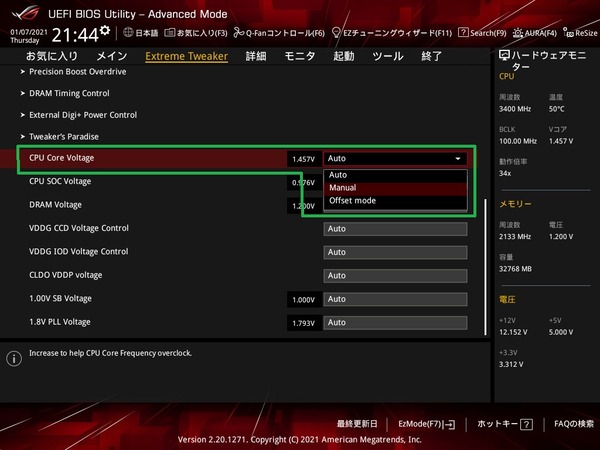
ASUS ROG Crosshair VIII Dark HeroでCPUコアクロックのOCを行う場合、コア電圧設定モードとして通常はマニュアルモードを推奨します。マニュアルモードの場合は0.00625V刻みでコア電圧の設定が可能です。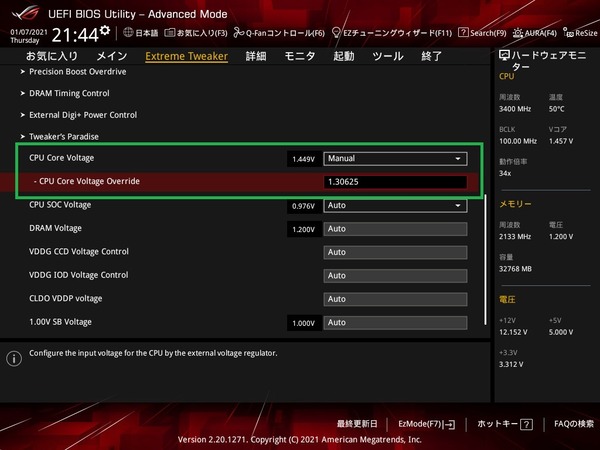
CPUコア電圧モードについて簡単に説明すると、オフセットモードやアダプティブモードはCPU負荷に比例して電圧が設定されており、低負荷時は電圧が下がるので省電力に優れるのですが、OCをする場合はマザーボードによって挙動に差があり安定する設定を見極めるのが難しいので、個人的にはオフセットやアダプティブは定格向け、OCには固定値適用の固定モードを推奨しています。
仮にOCでオフセットやアダプティブを使う場合も最初はコアクロックに対して安定する電圧を見極める必要があるので、まずは固定モードを使用します。
ちなみにマザーボードにより対応しているモードは異なりますが、CPUのオーバークロックに付随するコア電圧のモードの概略図は次のようになっています。
またCPUのOCに関連する追加の電力設定としてASUS ROG Crosshair VIII Dark Heroでは、コアクロックと電圧の設定項目の中間あたりに「Extreme Digi+ Power Control」が配置されています。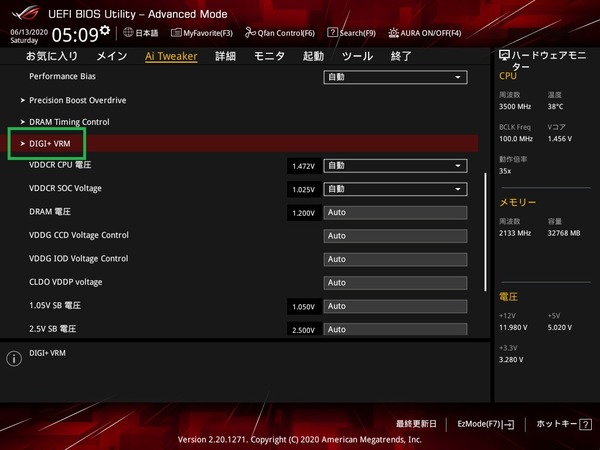
Extreme Digi+ Power Controlの中にはコアクロックを高く設定する時に追加で変更するといい項目として「ロードラインキャリブレーション」があります。
ロードラインキャリブレーションはCPU負荷時の電圧降下を補正してOCを安定させる機能となっており、補正の強度としてLevel 1~Level 5の5段階が用意されています。Levelの添え字の数字が大きくなるほど電圧降下の補正は強くなり、OCは安定しやすくなりますが発熱も大きくなります。Level 3あたりから始めて安定する設定値を模索していくのがおすすめです。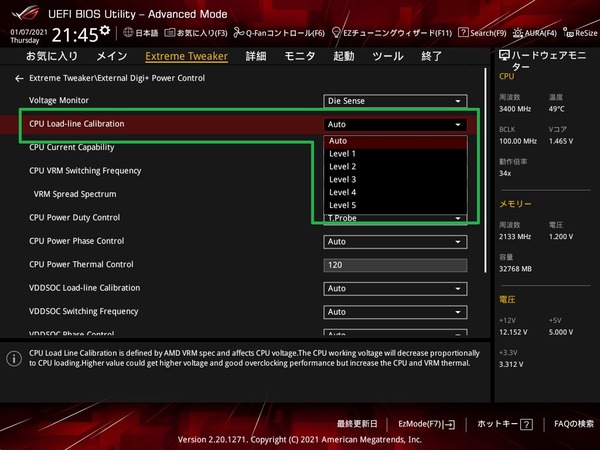
Extreme Digi+ Power Controlではその他にも「CPU Current Capability」「CPU VRM スペクトラム拡散」「VDDR CPU VRM 動作モード」「VDDR CPU VRM 可動フェーズ設定」などCPUのオーバークロック時にマザーボードVRMからの電力供給を安定させる設定項目が用意されています。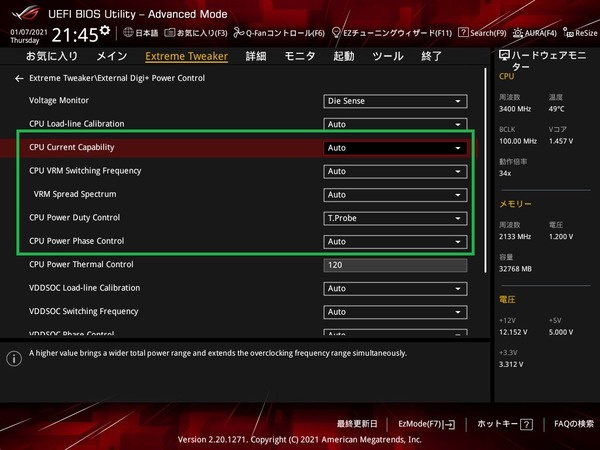
メモリのオーバークロックについても簡単に紹介しておきます。
メモリの性能について簡単に言うと「動作クロックが高く」「タイミングが小さい」ほど性能は高くなります。そのためメモリOCを手動で行う手順を簡単にすると「電圧を上げて動作可能なクロックを探し」、「そのクロックにおいて正常に動作する最小のタイミングを探る」という2つの手順を繰り返すことになります。
一方でXMPによるメモリOCは上の手順によるOCをメーカー側がすでに行い動作確認をしているので、メーカーが動作確認を行ったOCプロファイルを適用するだけで簡単にメモリをオーバークロックできます。
メモリOCではPOSTすらクリアできずBIOSに到達できないことも少なくありませんが、ASUS ROGCrosshair VIII Dark Heroでは正常にPOSTできないメモリOC設定でエラーが出た場合は数回再起動した後、自動で2133MHzや2400MHzなど定格となるSPDプロファイルの緩い設定で再起動してくれるのでメモリOCを安心して行えます。
メモリOCで有名なXMPプロファイルはIntelの策定した規格なのでAMD CPU&マザーボードの環境では厳密にいうと非対応ですが、ASUS ROG Crosshair VIII Dark Heroなどの一部のASUS製マザーボードでは「Ai Overclock Tuner」のプルダウンメニューに、メモリに収録されたXMPプロファイルからRyzen環境でも使用可能なメモリOCプロファイルを自動生成する「D.O.C.P」という独自機能があります。「Ai Overclock Tuner」から「D.O.C.P」モードを選択することで、自動生成されたOCプロファイルによるメモリOC設定の適用が可能です。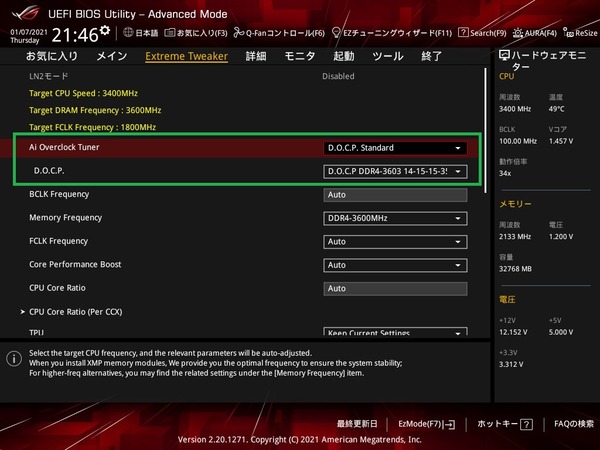
「Ai Overclock Tuner」のAutoモードやManualモードにおいて「DRAM Frequency」の設定値がAutoになっている場合は、使用するメモリにSPD情報として収録されている動作クロック2133~2666MHzなど周波数およびタイミングによる定格動作となります。
手動でメモリ周波数を設定する場合は「DRAM Frequency」の項目でプルダウンメニューから最大4200MHzまでの動作クロック(倍率)設定が可能です。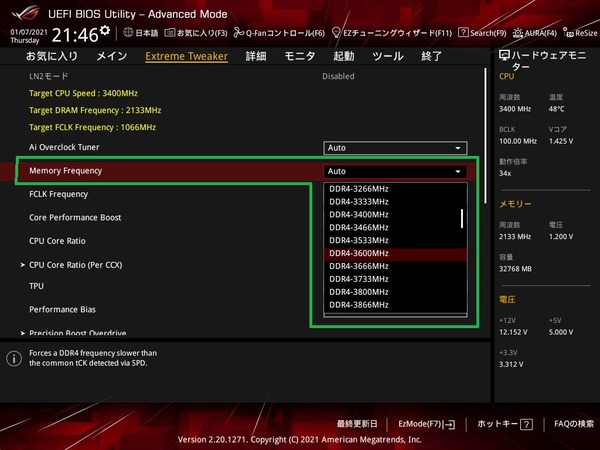
メモリタイミングの個別打ち込み設定も可能です。メモリタイミングを手動で設定する場合は基本的には「CAS Latency (tCL)」、「RAS to CAS Read (tRCDrd)」、「RAS to CAS Write (tRCDwr)」、「RAS Precharge (tRP)」、「RAS Active Time (tRAS)」の主要な5タイミングと、加えて下の方にスクロールしていくと表示される「Command Rate:1 or 2」の6つ以外はAutoのままでいいと思います。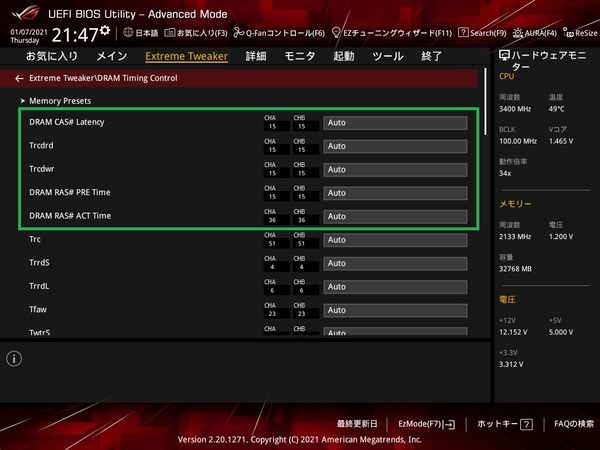

メモリ周波数を3200MHz以上にOCする場合は「GearDownMode」をEnabledに設定すると動作が安定するかもしれないので、Autoで上手くいかない場合は設定を変更してみてください。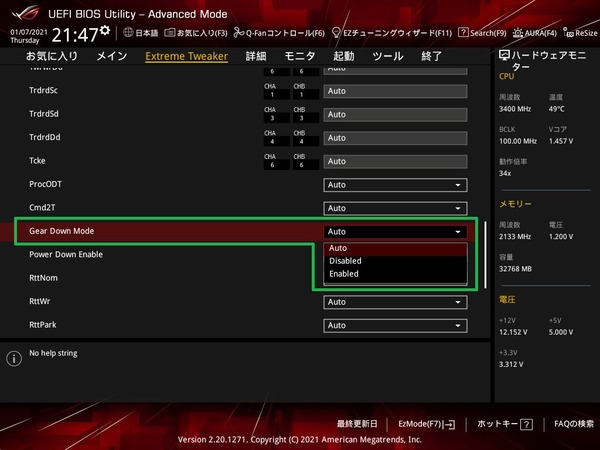
メモリタイミングの下の方にある「ProcODT」という設定値がAutoのままではPOSTがクリアできない場合があります。AutoでPOSTをクリアできない、もしくは起動後に安定しない場合は「ProcODT」を43.6~68.6の間で固定して安定するものを探してみてください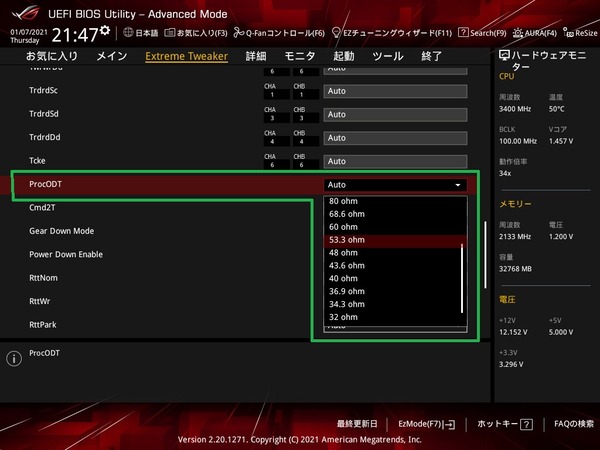
DDR4メモリの周波数OCを行う際は「DRAM Voltage」の項目を、3000MHz以上にOCする場合は1.300~1.350V、3800MHz以上にOCする場合は1.370~1.400Vに上げる必要があります。メモリをOCする場合は最初から1.350V以上にDRAM電圧を盛っておくのがおすすめです。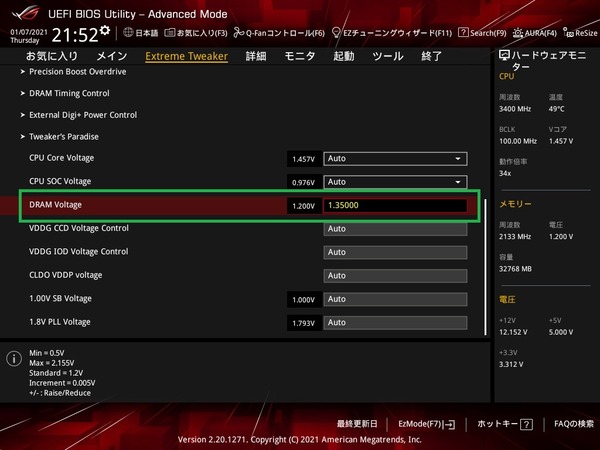
AMD Ryzen CPUでメモリの動作クロックをOCする場合はDRAM電圧だけでなく「CPU SOC電圧(CPU NB/SOC Voltage)」も1.100V~1.200V程度に盛ってやると動作が安定しやすいようです。CPUコア電圧同様にマニュアルの設定値を固定する「マニュアル」モード、CPUに設定された比例値にオフセットかける「オフセット」モードの2種類が使用でき、0.00625V刻みでコア電圧の設定が可能です。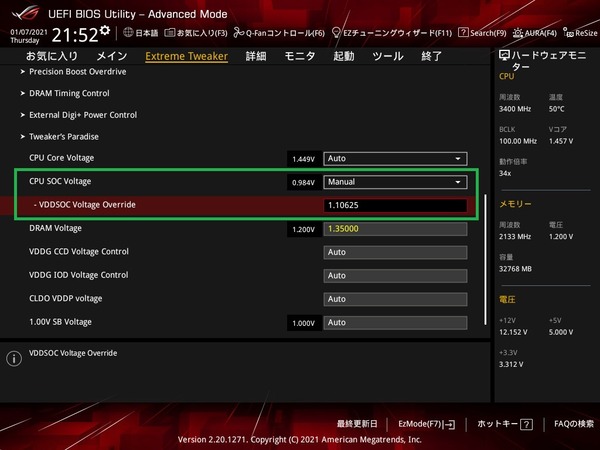
またRyzen 5000シリーズではメモリ周波数3600MHzまではInfinity Fabric周波数が1:1で同期しますが、3733MHz以上では2:1で同期し、Infinity Fabric周波数がメモリ周波数の半分になります。
「ASUS ROG Crosshair VIII Dark Hero」では「FCLK Frequency」をメモリ周波数の半分に指定することで3733MHzや3800MHzのメモリ周波数で、Infinity Fabric周波数の1:1同期が可能になります。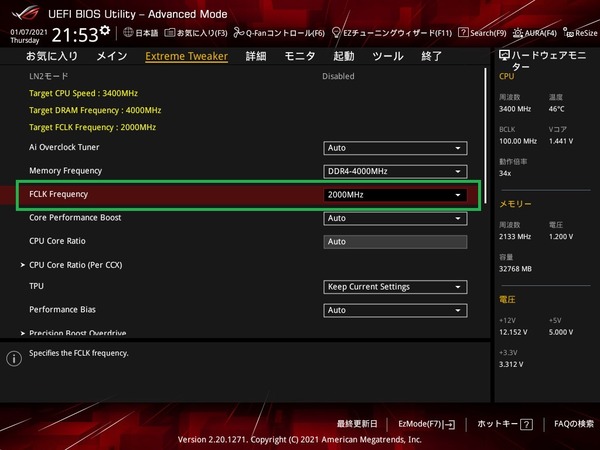
ASUS ROG Crosshair VIII Dark Heroの動作検証・OC耐性
BIOS周りの管理人的に気になるところやOC設定の基本についての紹介はこのあたりにしてASUS ROG Crosshair VIII Dark Heroを使用した検証機で具体的に動作検証とOC耐性をチェックしていきます。
ASUS ROG Crosshair VIII Dark Heroを使用した場合のCPUおよびメモリのオーバークロック耐性をチェックしてみました。
なおオーバークロックはメーカー保証外の行為であり製品の破損やデータの消失もすべて自己責任となります。オーバークロック検証時は最小構成(CPU、マザーボード、メモリ、システムストレージ、グラフィックボード)以外は基本的にすべて外し、可能ならOC検証用のシステムストレージを用意するなど細心の注意を払ってください。
Core i9 10900KなどIntel製CPUは仕様上の単コア最大ブーストクロックを上回る動作倍率へ全コアOCが可能であるのに対して、Ryzen 9 5950XなどRyzen 5000シリーズの上位モデルは、単コア最大ブーストクロックが非常に高く設定されており、手動設定でコア倍率を指定する形でOCを行うとシングルスレッド性能がトレードオフになってしまいます。
Precision Boost Overdrive2を使用すれば、定格電力制限を解除することによって、CPUクーラーの冷却性能が許す限り、自動OC機能で参照されるテーブルは限界近くまで「Precision Boost 2 & XFR 2 (Extended Frequency Range 2)」によってクロックアップさせることができます。
Ryzen 9 5950X、Ryzen 9 5900X、Ryzen 7 5800Xの上位3モデルについてはコアクロック回りを下手に弄るよりも、PBOで電力制限を解除した上で、360サイズ簡易水冷CPUクーラーのような高性能なCPUクーラーの冷却性能にまかせて自動OC機能によるクロックアップを狙うのがオススメです。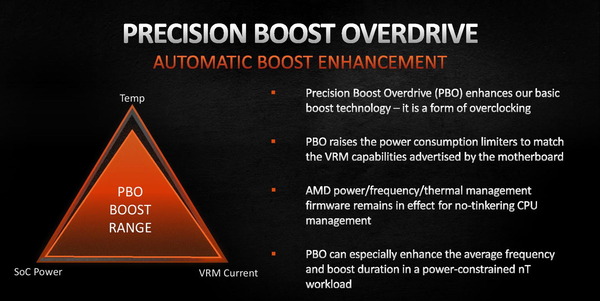
また「ASUS ROG Crosshair VIII Dark Hero」は3012以降の最新BIOSにおいてコア別に電圧オフセットをかけることでシングルスレッド性能を改善できるCurve Optimizerにも対応しています。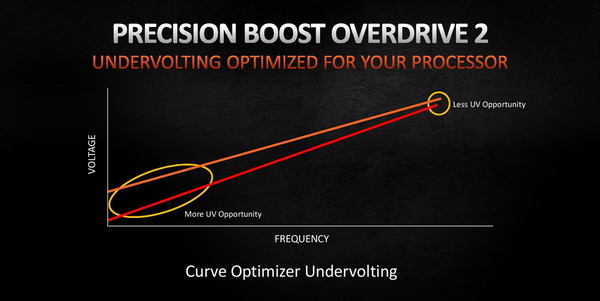
「ASUS ROG Crosshair VIII Dark Hero」についてはCPU Package Powerなど電力パラメーターに対してマザーボード独自設定の隠し設定としてオフセットや倍率はかけられていません。
CPUの実際の消費電力がCPU Package Powerとして正確に参照され、Ryzen 9 5950XやRyzen 9 5900Xは定格設定のままであればPPT:142Wの制限がかかります。(正確にいうとRyzen 9 5950Xの場合はEDCが先に上限に達する)
そのため、Precision Boost OverdriveでPPTを200~300Wに設定して電力制限を解除することで、CPUクーラーの冷却性能が十分であれば、CPU Package Powerを230W前後まで上げて10~20%程度のクロックアップが狙えます。
今回の検証においてRyzen 9 5950XのOC設定については、Precision Boost Overdriveを有効化して「PPT = 300W、TDC = 255A、EDC = 200A」、「OC Scaler:10x」、「Max:200Hz」としています。
メモリについては「G.Skill Trident Z Neo F4-3600C14Q-32GTZN」のOCプロファイルを適用し、「メモリ周波数:3600MHz」「メモリタイミング:14-15-15-35-CR1」としました。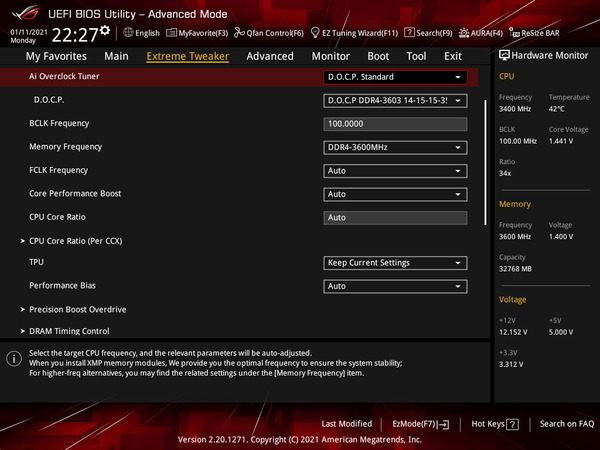
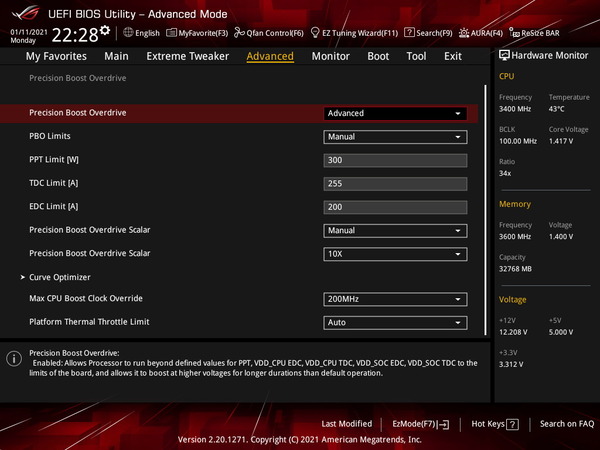
またCurve OptimizerはPer Core設定で上位4コアを「-15Count」、その他は「-10Count」としました。電圧特性の良いCoreはCPU個体毎に異なりますが、Ryzen Masterから確認が可能です。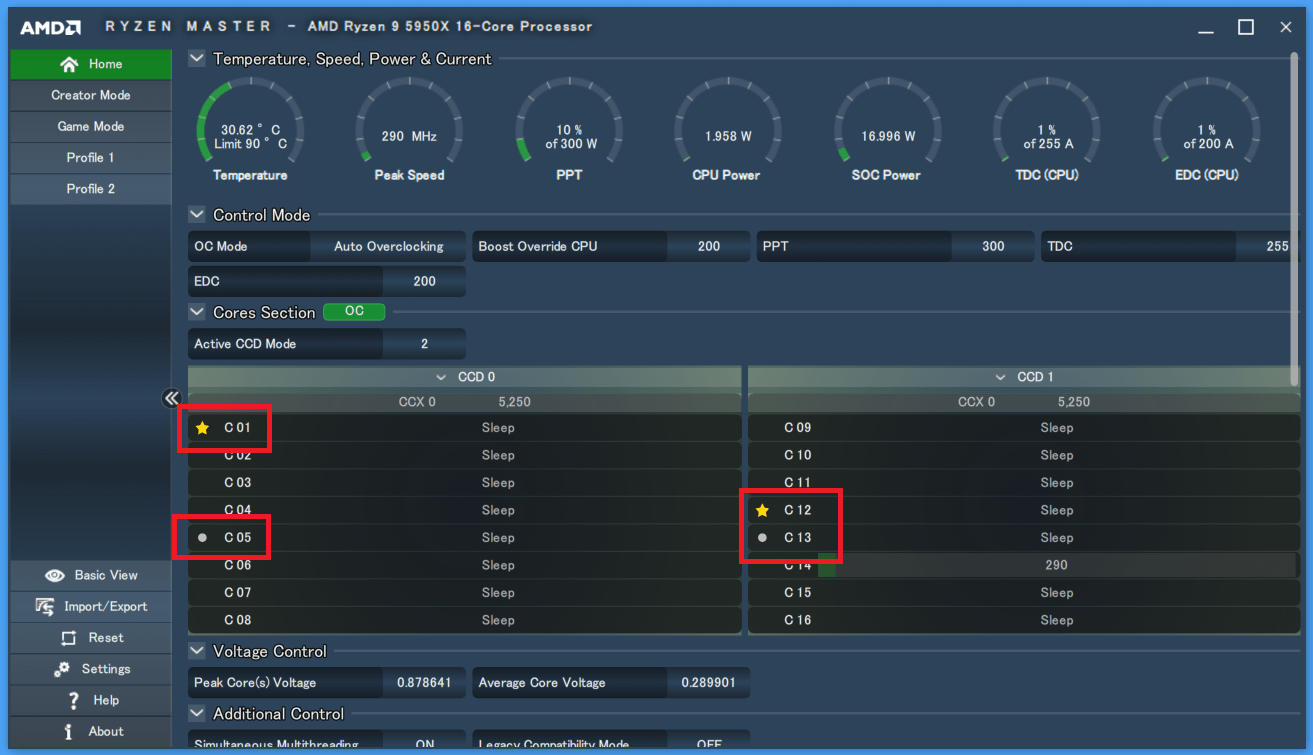
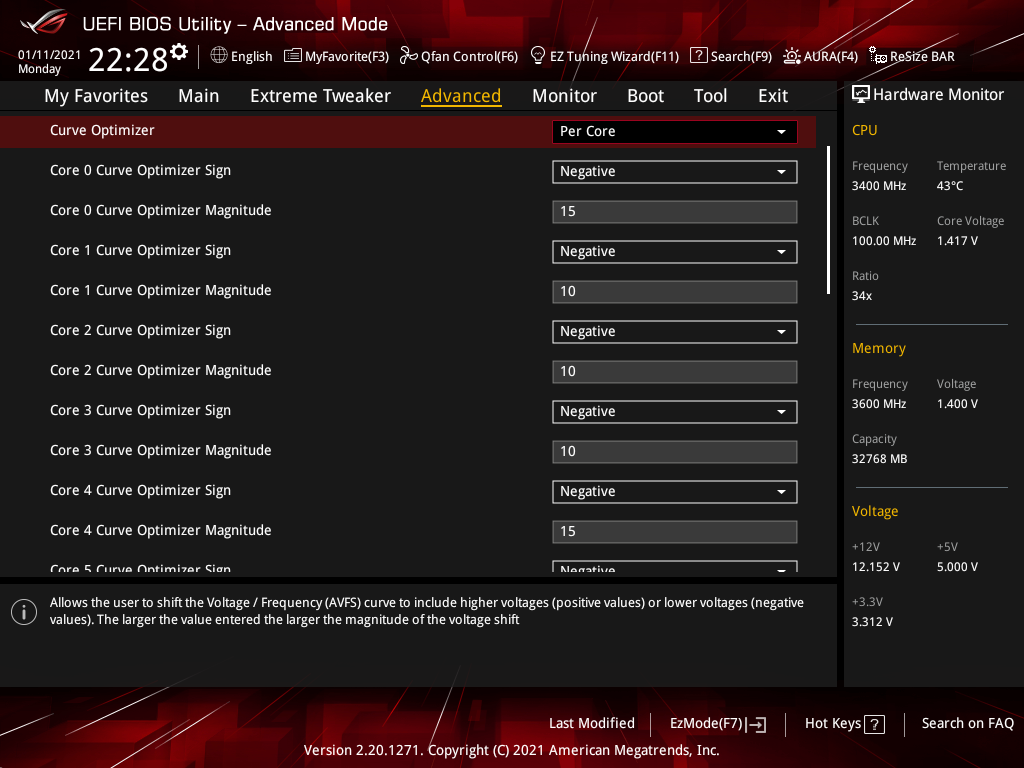
上の設定を適用したところ問題なくOSを起動させることができました。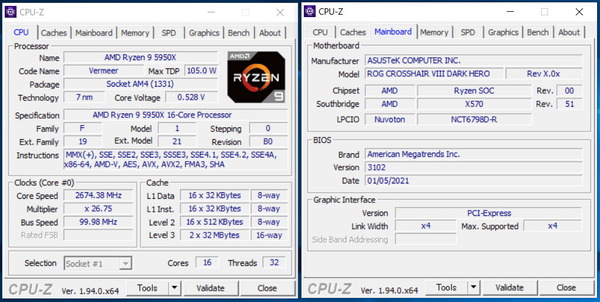
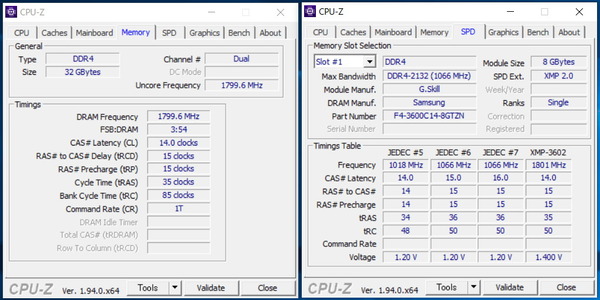
「ASUS ROG Crosshair VIII Dark Hero」のOC検証では検証機材メモリとして8GB4枚組み32GB容量のDDR4メモリキット「G.Skill Trident Z Neo F4-3600C14Q-32GTZN」を使用しています。
同メモリに収録されたOCプロファイルによって、メモリ周波数3600MHz、メモリタイミング14-15-15-35-CR1という実用最速クラスで非常にシビアなOC設定を適用していますが、安定動作が確認できました。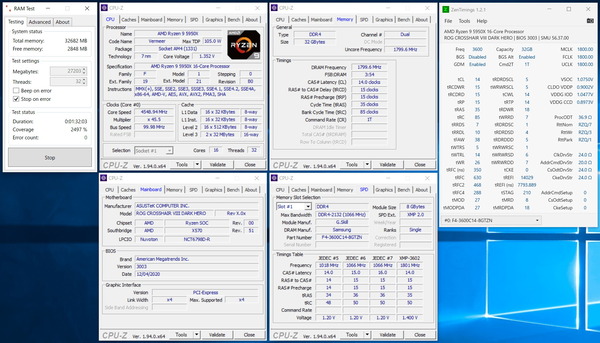
また16GB2枚組み32GB容量のメモリキット「G.Skill Trident Z Neo F4-4000C17D-32GTZNB」を使用して、同メモリキットに収録されたOCプロファイルをベースに、メモリ周波数4000MHz/メモリタイミング18-18-18-38のメモリOCを行ったところ(OCプロファイルを適用して、CAS Latencyのみ18に変更)、RAM Testで安定動作が確認できました。
Infinity Fabric周波数は標準では2:1同期で1000MHzになりますが、BIOSから手動設定で指定することによって2000MHzで1:1同期しています。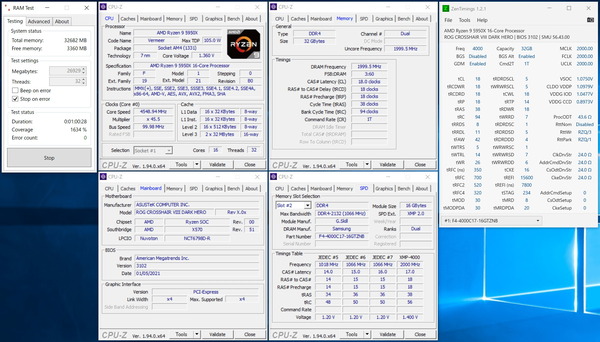
Ryzen 9 5950XのPrecision Boost Overdriveによる全コア4.4GHz超へのクロックアップに加えて、メモリ周波数を3600MHz/CL14にオーバークロックしていますが、CPUに10分間のフル負荷をかけるCinebench R23も問題なくクリアできました。
Ryzen 9 5950XにこのOC設定を適用した時、Cinebench R23のスコアはマルチスレッド29000程度、シングルスレッド1650程度でした。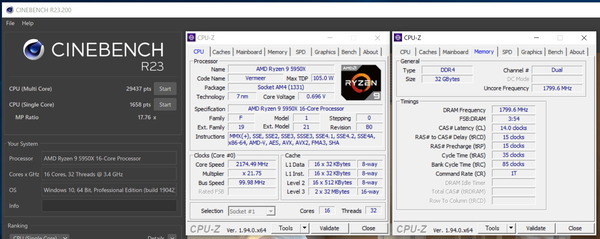
続いてスマホで使用できるサーモグラフィカメラ「FLIR ONE Pro」(レビュー)を使用してASUS ROG Crosshair VIII Dark HeroのVRM電源温度をチェックしていきます。
CPUへ電力供給を行うVRM電源に負荷をかけるためCPUに対してストレステストを実行しますが、その検証方法については、FF14ベンチマークの動画(再生時間7分、4K解像度、60FPS、容量5.7GB)でAviutl+x264を使って3並列のエンコードを行い、30分以上に渡って負荷をかけ続けました。
注:CPUのストレステストについてはOCCTなど専用負荷ソフトを使用する検証が多いですが、当サイトではPCゲームや動画のエンコードなど一般的なユースで安定動作すればOKとういう観点から管理人の経験的に上の検証方法をストレステストとして採用しています。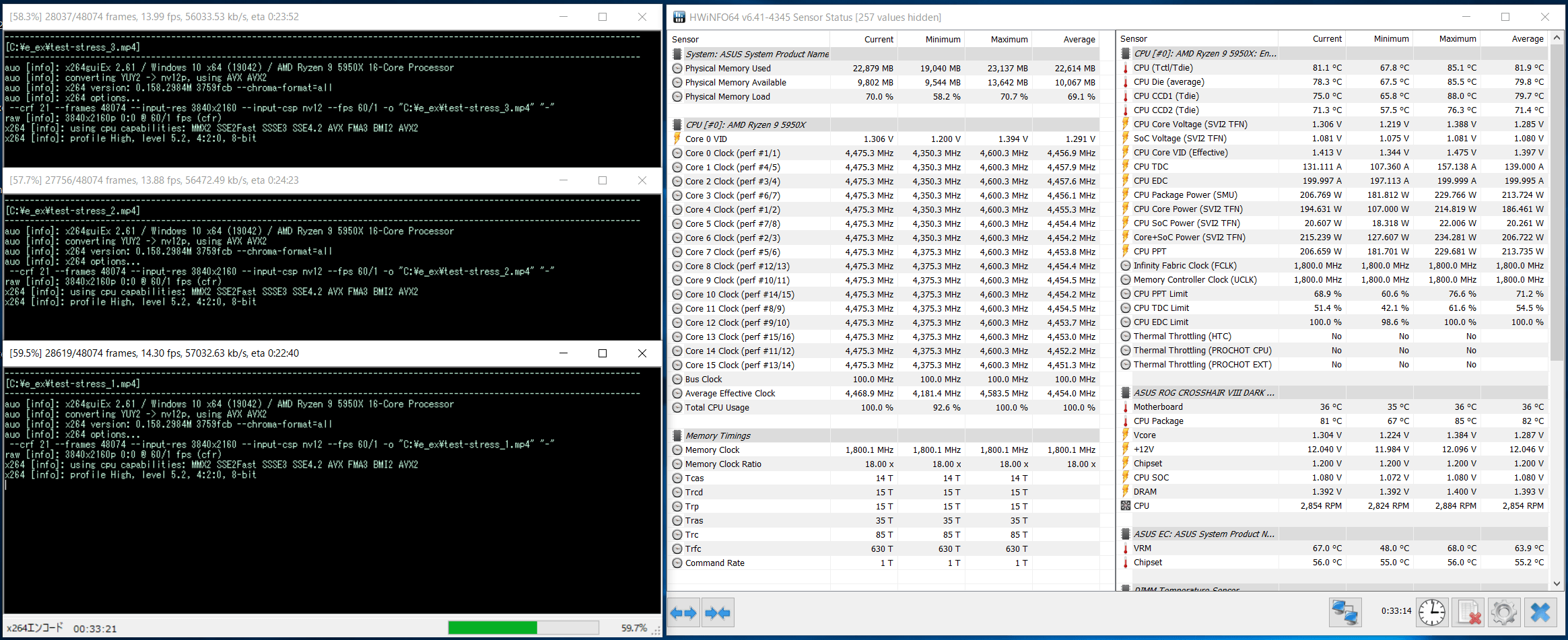
検証機材の360サイズ簡易水冷CPUクーラー「Corsair H150i PRO RGB」で十分な冷却を行った場合、16コア32スレッドのRyzen 9 5950XはPrecision Boost Overdriveのクロックアップによって全コア平均4.4~4.5GHzで動作しますが、ここにメモリ周波数3600MHzのメモリオーバークロックを組み合わせてストレステストを実行すると、ASUS ROG Crosshair VIII Dark Hero環境ではシステム全体の消費電力(50~60W差分くらいでCPU消費電力)が260W~300Wに達します。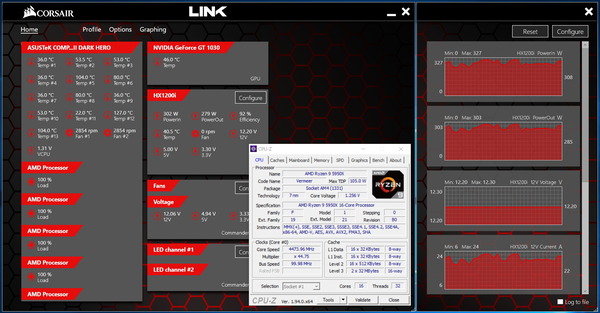
ストレステスト中の各種モニタリングログが次のようになっています。Ryzen 9 5950XをPBOで全コア4.4~4.5GHzにクロックアップするとCPU消費電力は200Wを軽く超過しますが、「ASUS ROG Crosshair VIII Dark Hero」のVRM電源温度はソフトウェアモニタリングで70度未満に収まっています。DIY水冷環境でOCマージンが増えてさらにCPU消費電力が上昇したとしても問題なく対応できそうです。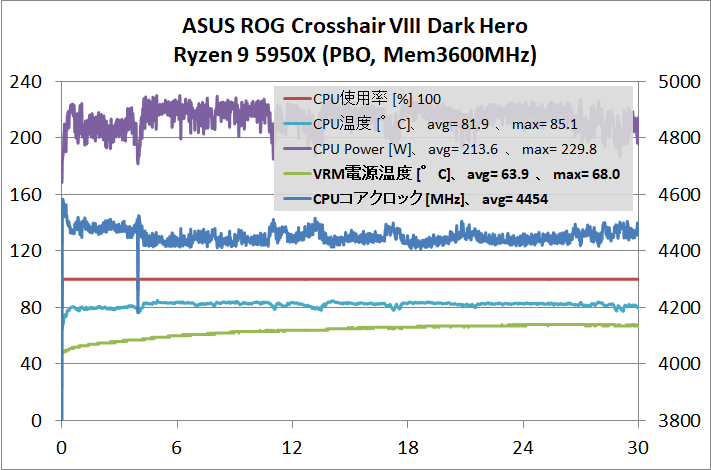
負荷テスト中のVRM電源回路周りをサーモグラフィーで確認してみても、Ryzen 9 5950Xを常用限界近い全コア4.4~4.5GHzにクロックアップさせ、30分以上負荷をかけ続けましたが、簡易水冷CPUクーラーによるCPU冷却でVRM電源周りに直接風の当たらないパッシブ冷却の状態で、VRM電源温度は70度以下に収まっています。
ASUS ROG Crosshair VIII Dark HeroであればRyzen 9 5900XやRyzen 9 5950XのPBOによるクロックアップで200W超のCPU消費電力が発生し、VRM電源に長時間負荷がかかり続けても、VRM電源周りはパッシブ空冷のまま余裕で運用できます。
VRM電源の冷却を強化するためにスポットクーラーを使用するのであれば、フレキシブルファンアーム「サイズ 弥七」や、可変アルミニウム製ファンフレームでVRM電源を狙って設置が容易な「IN WIN MARS」がオススメです。
・マザーボードVRM電源クーラーのレビュー記事一覧へ
ASUS ROG Crosshair VIII Dark Heroのレビューまとめ
最後に「ASUS ROG Crosshair VIII Dark Hero」を検証してみた結果のまとめを行います。簡単に箇条書きで以下、管理人のレビュー後の所感となります。
良いところ
- ROG CROSSHAIRシリーズらしいブラック一色のクールなデザイン
- ATXサイズでは唯一、X570マザーボードでも数少ないPCHファンレス
- リアI/OカバーやPCHクーラーに内蔵されたLEDイルミネーションが綺麗
- 90A対応Dr. MOSで構成された超堅牢な16フェーズVRM電源
- Ryzen 9 5950Xの全コア4.4~4.5GHzクロックアップで安定動作
- 200W超の負荷に対してパッシブ空冷のままVRM電源温度は70度未満
- 8GB×4枚組みでメモリ周波数3600MHz/CL14が安定動作(IFも1:1同期)
- 16GB×2枚組みでメモリ周波数4000MHz/CL18が安定動作(IFも1:1同期)
- 重量級グラボにも耐えるメタルアーマー採用PCIEスロット「SAFESLOT」
- 外部センサー搭載で水温ソースのファンコンも可能なので水冷PCにも最適
- PCIE4.0対応NVMe接続のM.2スロットを2基設置、SSDヒートシンクを標準装備
- WiFi6、最大通信速度2400Mbps、Bluetooth5.1に対応した無線LAN搭載
- Realtek製2.5GbイーサをリアI/Oに標準搭載
悪いところor注意点
- 4万円後半とX570マザーボードの中でも高価
AMD Ryzen 5000シリーズCPUにネイティブ対応のX570チップセット搭載AM4マザーボードとしてASUSからリリースされたリニューアルモデル「ASUS ROG Crosshair VIII Dark Hero」は、90A対応Dr. MOSで構成される超堅牢な16フェーズの超堅牢VRM電源、WiFi6対応無線LAN&Realtek製2.5Gbイーサなど充実のスペックによって、Ryzen 9シリーズのポテンシャルを最大限に引き出すことが可能なハイエンドマザーボードに仕上がっています。
ASUS製マザーボードではお馴染みですがBIOSやマニュアルの日本語ローカライズ品質は主要4社の中でも随一となっており、BIOSのテキストベースUIの使い勝手も良好です。ゲーマー&OCer向けROG CROSSHAIRというと比較的高価で上級者向け製品のイメージが強いかもしれませんが、「ASUS ROG Crosshair VIII Dark Hero」は初心者にも優しいマザーボードだと思います。
ASUS ROG Crosshair VIII Dark Heroを使用した検証機では16コア32スレッドRyzen 9 5950XをPrecision Boost Overdriveと新機能Curve Optimizerによって全コア4.4~4.5GHzにクロックアップし、メモリも3600MHz/CL14にオーバークロックして安定動作させることができました。
手動OCを行わずとも高性能なCPUクーラーを組み合わせた時に自動的にクロックアップするRyzen 5000シリーズCPUと組み合わせるX570マザーボードの評価において、CPUへ電力供給を行うVRM電源回路の品質やVRM電源クーラーの冷却性能が重要なファクターになるのは言うまでありません。
「ASUS ROG Crosshair VIII Dark Hero」では、長期的に200W超の負荷が発生するRyzen 9 5950Xの全コア4.4GHz超クロックアップに対して、90A対応Dr. MOSで構成される16フェーズの超堅牢なVRM電源によって安定した電力供給を行うことができました。
「ASUS ROG Crosshair VIII Dark Hero」のVRM電源クーラーはフィンカットの施されたアルミニウム塊型ヒートシンク2基をヒートパイプで連結されるという一般的な構造ですが、90A対応Dr. MOS等の低発熱な高品質素子に加え、Teamed Power Stage Architectureによって16フェーズ全体へ綺麗に熱が分散しており、パッシブ空冷のままでも、上記のVRM電源負荷に対してVRM電源温度は70度未満収まるという抜群の結果が得られました。
「ASUS ROG Crosshair VIII Dark Hero」は、AIO水冷CPUクーラーからDIY水冷まで、Ryzen 9 5900XやRyzen 5950Xを使用する全ての自作erにとって満足のいくVRM電源回路&クーラーだと思います。
メモリOCについては、メモリ周波数に同期するIF周波数も含めて考えればRyzen環境用メモリとしては実用最速と言えるメモリ周波数3600MHz/メモリタイミング14-15-15-35-CR1が、検証機材メモリ「G.Skill Trident Z Neo F4-3600C14Q-32GTZN」に収録されたOCプロファイルを適用することで簡単に実現できました。
その他にも「G.Skill Trident Z Neo F4-4000C17D-32GTZNB」を使用した検証では、OCプロファイルをベースにしたカジュアル設定で、メモリ周波数4000MHz/メモリタイミング18-18-18-38-CR1がIF周波数1:1同期も含めて安定動作しており、Ryzen 5000シリーズと組み合わせた同マザーボードの環境が高いメモリOC耐性を備えていることが確認できました。
以上、「ASUS ROG Crosshair VIII Dark Hero」のレビューでした。
記事が参考になったと思ったら、ツイートの共有(リツイートやいいね)をお願いします。
Ryzen 5000対応リニューアルモデル「ASUS ROG Crosshair VIII Dark Hero」をレビュー。
PBO全コア4.4GHz超クロックアップなRyzen 9 5950Xを使用して、90A対応Dr. MOSで構成される16フェーズVRM電源の実力を徹底検証。https://t.co/AKTg8zEmwu pic.twitter.com/bUH8sC1JWr— 自作とゲームと趣味の日々 (@jisakuhibi) May 13, 2021
Noctua NF-A12x25 PWM 120mmファン 定格2000RPM PWM対応
Noctua NF-A12x25 ULN 120mmファン 定格1200RPM PWM対応
Amazon.co.jp で詳細情報を見る
国内正規代理店Techaceの公式通販 で詳細情報を見る
<TSUKUMO:PWM/
ULN><
PCショップアーク>
関連記事
・【できる!メモリOC】 OCメモリの選び方から設定まで完全解説
・主要4社B450マザーボードを徹底比較!第3世代Ryzenにイチオシはどれか?








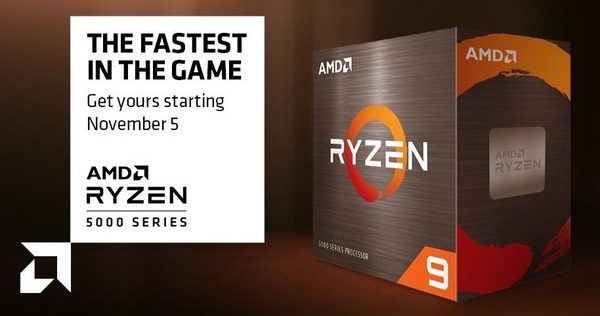









コメント